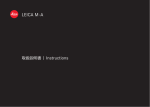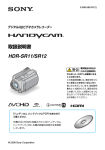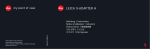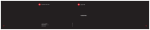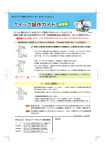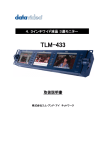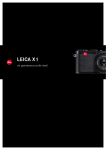Download LEICA M9
Transcript
my point of view LEICA M9 各部の名称については表紙と背表紙の内側の写真をご参照ください。 ライカカメラジャパン株式会社 東京都千代田区有楽町1-7-1 Tel 03-5221-9501 / Fax 03-5221-9502 [email protected] www.leica-camera.co.jp 1007-TS1000 93 311 IX/ 09/ FX/J. 使用説明書 各部の名称については表紙と背表紙の内側の写真をご参照ください。 my point of view LEICA M9 各部の名称については表紙と背表紙の内側の写真をご参照ください。 ライカカメラジャパン株式会社 東京都千代田区有楽町1-7-1 Tel 03-5221-9501 / Fax 03-5221-9502 [email protected] www.leica-camera.co.jp 1007-TS1000 93 311 IX/ 09/ FX/J. 使用説明書 各部の名称については表紙と背表紙の内側の写真をご参照ください。 1.3 1.4 1.5 1.6 1.7 1.2 1.2 1.1 1.8 1.33 1.9 1.9 1.10 1.16 1.15 1.11 1.27 1.36 1.28 1.35 1.34 1.41 1.40 1.14 1.13a 1.13 1.12 1.12a 1.12b 1.12c 1.26 1.17 1.18 1.19 1.19a 1.25 1.24 1.23 1.22 1.29 1.37 1.30 1.38 1.42 1.42a 1.45 1.21 1.20c 1.20b 1.20a 1.20 1.32 1.31 Markenzeichen der Leica Camera Gruppe/?R Registriertes Warenzeichen R Registered Trademark Trademark of the Leica Camera Group/?? © 2009 Leica Camera AG 1.39 1.43 1.44 LEICA M9 使用説明書 2 はじめに お客様へ このたびはライカM9をお買い上げいただき、誠にありが とうございます。ライカM9は、独特の機能・性能を備え たデジタルレンジファインダーカメラです。 ライカM9を正しく十分にご活用いただくために、ご使用 前にこの使用説明書をよくお読みください。 ライカM9の機能と性能をご活用のうえ、末永くご愛用く ださい。 はじめに / 3 目次 はじめに....................................................................................3 ご注意........................................................................................6 著作権について ........................................................................6 電気・電子機器の廃棄について.............................................6 付属品........................................................................................7 各部の名称................................................................................8 画面の表示 ファインダー.....................................................................10 液晶モニター .....................................................................11 メニュー一覧 メインメニュー .................................................................14 撮影情報メニュー .............................................................15 クイック操作ガイド ..............................................................16 操作ガイド 準備 キャリングストラップの取り付けかた ......................18 バッテリーを充電する..................................................18 バッテリーを入れる/取り出す....................................20 バッテリー残量表示......................................................20 メモリーカードを入れる/取り出す ............................21 Mレンズ ..........................................................................22 レンズを取り付ける ..................................................23 レンズを取り外す ......................................................23 4 / 目次 大切な設定・機能 カメラの電源を入れる/切る・メインスイッチ ........24 セットアップ カメラの基本設定 撮影モード/再生モードを選ぶ....................................25 メニュー言語 ..........................................................34 時間の制限なく画像を表示する – PLAYモード.....25 日付・時間 ..............................................................34 撮影直後の画像を自動的に表示する オートパワーオフ...................................................35 – オートレビューモード........................................25 シャッターレリーズボタン..........................................26 電子音 ......................................................................35 撮影の基本設定 連続撮影......................................................................27 レンズ検出のオン/オフ ............................................36 シャッタースピードダイヤル......................................28 解像度 ......................................................................37 液晶モニター .................................................................29 圧縮率/記録形式 ....................................................37 液晶モニターの明るさ ..............................................29 ホワイトバランス...................................................38 基本設定/撮影モードのデータの表示 ....................29 自動調整またはプリセットを選ぶ....................38 再生モードでの撮影情報の表示...............................29 色温度を直接設定する .......................................39 ヒストグラム..............................................................30 手動で調整する ...................................................39 メニュー設定..................................................................31 ISO感度.....................................................................40 メインメニュー ..........................................................31 画質を決める要素−コントラスト/シャープネス 撮影情報メニュー ......................................................31 /色の彩度 .............................................................41 メニューを使って設定する ......................................32 色空間 ......................................................................42 カメラの正しい構えかた .................................................42 ブライトフレームファインダー .....................................43 フレームセレクター .....................................................44 ピントを合わせる.............................................................46 二重像合致式ピント調整..............................................46 スプリットイメージ式ピント調整 ..............................46 露出を設定する .................................................................47 その他の機能 ケース .............................................................................75 ユーザー設定(プロファイル登録)............................61 スペア用アクセサリー .....................................................75 露出モード .....................................................................48 設定リセット..................................................................61 使用上のご注意とお手入れ 絞り優先AEモード......................................................48 再生モード.........................................................................62 一般的なご注意..............................................................76 AEロック(露出メモリーロック).........................48 表示画像の切り換え/画像の送りと戻し ....................63 液晶モニター .................................................................77 露出補正 ..................................................................49 拡大表示と表示位置の移動/縮小画像の複数表示 ....63 センサー(撮像素子)....................................................77 ブラケティング .......................................................51 画像削除 .........................................................................65 マニュアルによる露出設定 ......................................52 画像プロテクト/プロテクト解除................................66 露出計をオン/オフにする............................................47 バルブ撮影/Tモード ..................................................52 その他の機能 結露 .................................................................................77 お手入れ カメラ .............................................................................77 フォルダ管理 .................................................................68 レンズ .............................................................................78 露出設定 ..................................................................53 メモリーカードの初期化..............................................69 バッテリー .....................................................................78 露出計の測光範囲 .........................................................54 セルフタイマー撮影......................................................69 バッテリーチャージャー..............................................79 測光範囲を上回る場合および下回る場合...............54 パソコンへの画像の取り込み ..............................................70 メモリーカード .............................................................79 フラッシュを使って撮影する......................................55 USB接続..............................................................................70 センサー(撮像素子)のクリーニング ......................80 対応フラッシュユニット..............................................55 Windows®XP/Vista ®と接続して画像を取り込む ..........70 保管 .................................................................................82 フラッシュユニットの取付け......................................56 Mac®OS X(10.5)と接続して画像を取り込む .............71 トラブルシューティング ......................................................83 フラッシュモード .........................................................56 カードリーダーと接続して画像を取り込む ..................71 索引..........................................................................................84 カメラによる発光量の自動制御...............................57 メモリーカード内のフォルダ構造 .................................72 テクニカルデータ ..................................................................86 フラッシュ使用時のファインダー内表示 ...............57 DNG(RAW)データ ...............................................................72 ライカアカデミー ..................................................................89 オートフラッシュモード時の表示 .......................58 ファームウェアをアップデートする...................................73 ライカのホームページ ..........................................................89 フラッシュユニットを自動制御モード(A)/ その他 ライカインフォメーションサービス...................................89 スナップショットプロファイル使用時の マニュアルモード(M)に設定したときの 表示.......................................................................58 オートスローシンクロ/自動設定される システムアクセサリー ライカカスタマーサービス ..................................................89 交換レンズ......................................................................74 フィルター......................................................................74 シャッタースピードの範囲 ...................................59 ユニバーサル広角ビューファインダーM ...................74 フラッシュ発光のタイミング ..................................60 ライカビューファインダーM21/24/28mm.................74 ライカビューファインダーM .......................................74 ビューファインダー・マグニファイアー M 1.25倍および1.4倍 ..................................................74 フラッシュユニット......................................................75 ハンドグリップM(M9用)...........................................75 視度補正レンズ .............................................................75 目次 / 5 ご注意 著作権について • 指定以外のアクセサリーは使用しないでください。故障、 • あなたがカメラで撮影したものは、個人として楽しむほ 感電、ショートの原因となります。 • ライカM9を雨や湿気にさらさないでください。 • 本体(カバー)の部品を取り外さないでください。修理 はライカ指定のサービスセンターにて専門の修理担当者 にご依頼ください。 かは、著作権法上、権利者に無断で使用できません。な お、実演や興行、展示物などの中には、個人として楽し むなどの目的であっても、撮影を制限している場合があ りますのでご注意ください。 • ライカM9に付属するすべてのソフトウェアの著作権そ の他一切の権利は、正当な権限を有する第三者に帰属し ます。 電気・電子機器 の廃棄について (分別廃棄を実施するEU諸国およびそ の他のヨーロッパ諸国のみ) この装置には電気・電子部品が含ま れているため、一般家庭廃棄物として廃棄することはでき ません。お住まいの自治体のリサイクル用の廃棄物回収場 所にお持ちください。回収は無料となっています。 • SD ロゴは登録商標です。 電池や充電池を使用する装置を廃棄する場合は、電池や充電 • 本書に記載されているその他の名称、企業名、製品名は、 池を取り外してから回収場所にお持ちいただくか、必要に応 当該各社の商標または登録商標です。 じてお住まいの自治体の規則に従って廃棄してください。 廃棄についての詳しい情報は、お住まいの自治体、お近くの 廃棄物回収業者、またはご購入店にお問い合わせください。 6 / ご注意 付属品 ライカM9をご使用になる前に、下記の付属品がすべてそ ろっていることをご確認ください。 A. 充電式リチウムイオンバッテリー B. バッテリーチャージャー C. USB接続ケーブル D. キャリングストラップ 付属品 / 7 各部の名称 正面 上面 1.1 レンズ着脱ボタン 1.2 キャリングストラップ取り付け部 a. フォーカシング指標 1.3 距離計窓 b. 被写界深度目盛り 1.4 輝度センサー1 1.5 ブライトフレーム採光窓 1.6 ファインダー窓:きわめて明るい状況でもファイン ダー表示を見やすくする反射板付き 1.7 セルフタイマーLED 1.8 フレームセレクター 1.9 底蓋固定ピン 1.12 固定リング c. レンズ着脱赤指標 1.13 フォーカスリング a. 指当て 1.14 絞りリング 1.15 絞り指標 1.16 レンズフード 1.17 シャッタースピードダイヤル – A 絞り優先AEモード:シャッタースピードが自動 的に設定されます。 レンズマウント(カメラ正面)/ボディマウント (レンズ背面) 1.10 6ビットコード検知センサー 1.11 6ビットコード 1.18 メインスイッチ – OFF(ライカM9の電源を切ります。) – S(シングル撮影するときに選びます。) – C(連続撮影するときに選びます。) – (セルフタイマーを使うときに選びます。) 1.19 シャッターレリーズボタン a. ケーブルレリーズ用ねじ穴 1.20 ホットシュー a. 中央(シンクロ)接点 b. 制御接点 c. ロックピン用の穴 1 ファインダーアタッチメント付きMレンズを装着した場合は、輝度セン サーが遮られます。レンズと輝度センサーについては「画面の表示/ファ 各部については、表紙と裏表紙の内側の写真を参照してく ださい。 8 / 各部の名称 インダー/上部LCD」(10ページ)の注意1を、使用できるレンズについては 「Mレンズ」(22ページ)をご覧ください。 背面 USB端子カバーを開けた状態 1.21 SETボタン:撮影情報メニューの表示、メインメ 1.33 mini USB端子(5ピン/パソコン接続用) ニュー/撮影情報メニューのサブメニューの表示、 サブメニューで選択した設定内容の実行を行います。 1.22 INFOボタン:各種設定/撮影時のデータ/画像再生 時に撮影情報を表示します。 1.23 ISOボタン:感度設定の呼び出しのときに押します。 1.24 DELETEボタン:画像消去機能を使うときに押します。 1.25 USB端子カバー 1.26 PLAYボタン:再生モード(PLAYモード)への切り 換えと画像の全体表示への切り換えを行います。 1.27 ファインダー接眼部 底面 (底蓋を取り付けた状態) 1.34 三脚用ねじ穴A 1/4(1/4インチ、DIN4503に準拠) 1.35 底蓋 1.36 底蓋開閉つまみ (底蓋を取り外した状態) 1.37 バッテリースロット 1.38 バッテリーロックレバー 1.39 メモリーカードスロット 1.28 MENUボタン:メインメニューを表示/終了します。 1.29 メイン設定リング:メインメニュー/撮影情報メ バッテリーチャージャー ニュー/サブメニューの設定内容の選択、選択した 1.40 緑色のLED(CHARGE):充電中に点滅します。 設定内容での数値の選択、露出補正値の設定、表示 1.41 黄色のLED(80%):バッテリー容量の80%まで充 画像の送り/戻し、画像の拡大/縮小を行います。 1.30 十字キー:メインメニュー/撮影情報メニュー/サブ メニューの設定内容の選択、選択した設定内容での 数値の選択、表示画像の送り/戻しを行います。 1.31 LED:撮影モードへの切り換え後と画像データ記録 時に点灯します。 電が完了したときに点灯します。 1.42 チャージ部 a. 接点 1.43 カーアダプター用ソケット 1.44 ソケット(2ピン) 1.45 交換式電源コード 1.32 液晶モニター 各部の名称 / 9 画面の表示 2. ファインダー 2.1 LED:周囲の光量に応じて明るさが自動調整され 2.1.2 三角形(×2)と円(×1)のLED – スナップショットモード時に、露出状況を表示し ます。 ます1。 円が点灯:適正露出であることを示します。 2.1.1 円が点灯、右の三角形が点滅:露出オーバーのお 2.1.1. 上下にドット(小さい点)がある4桁7セグメント それがあることを示します。 のデジタル表示 円が点灯、左の三角形が点滅:カメラブレや露出 デジタル表示 アンダーのおそれがあることを示します。 – 絞り優先AEモード時に、自動設定されたシャッ – マニュアルモード時に、露出状況を表示します。 タースピードを表示します。 2.1.2 2.1.3 – 露出計の測光範囲を下回り、シャッタースピード – シャッタースピードが2秒より遅い場合にカウン がライカM9で設定できる下限を下回る場合に、 トダウンを表示します。 警告として点滅します。 – 絞り優先AEモード時に、露出計の測光範囲外にあ る場合や、自動設定されたシャッタースピードが ライカM9で設定できる数値ではない場合に、警 2.2 2.1.3 – フラッシュが発光可能状態のときに点灯します。 告として点滅します。 2.3 フラッシュマーク – 撮影の前後にフラッシュが発光可能かどうかを表 – 露出補正時に、補正値を数秒間表示します。 示します。 – バッファメモリーが(一時的に)いっぱいである 場合に点滅します。 – SDメモリーカードが入っていないことを表示しま す(Sd)。 – SDメモリーカードがいっぱいであることを表示し 2.1 ます(Full)。 上部のドットの表示 – AEロック使用時に点灯します。 下部のドットの表示 – 露出補正時に点滅します。 1 ファインダーアタッチメント付きMレンズを装着した場合は、周囲の光量 を測定する輝度センサー(1.4)が遮られるため、ファインダーの明るさ は自動調整されず常に一定になります。 10 / 画面の表示 / ファインダー 2.2 ブライトフレーム(50mmと75mmの例) 2.3 フォーカシング測距枠 3. 液晶モニター 3.2 通常の再生時 (画像は全体表示) 3.1 3.1.2 3.1.3 3.1.4 3.1.5 3.2.1 3.2.2 3.2.3 撮影時 (INFO-ボタン、1.22を押してください) 3.1.1 3.1.1 バッテリーの容量 3.1.2 メモリ容量の残量(MB) 3.1.3 撮影数の残量 3.1.4 設定されたシャッタースピード 3.1.5 レンズ 3.2.1 画像プロテクトマーク(設定時のみ) 3.2.2 シャッタースピード(拡大表示のときはなし) 3.2.3 ISO感度(拡大表示のときはなし) 3.2.4 画像番号/総画像数(拡大表示のときはなし) 3.2.5 拡大範囲/表示位置 (長方形による表示、画像拡大表示時のみ) 3.2.6 選択されている画像(4コマ表示および9コマ表示のみ) 3.2.4 3.2.5 画面の表示 / 液晶モニター / 11 3.3.3 3.3.4 3.3.5 3.3.6 3.3 撮影情報を表示しての再生時 (情報はINFOボタンで表示、1.2.2;画像は縮小表示) 3.3.2 3.3.1 ■ 3.3.7 a b c d e f g i j k 3.3.1 画像(クリップ機能も使用可能1) 3.3.2. ヒストグラム1 a. 輝度(明るさ) b. RGB(色別に表示) 3.3.3 プロテクトマーク(設定時のみ) 3.3.4 シャッタースピード 3.3.5 ISO感度 3.3.6 画像番号/総画像数 3.3.7 撮影情報 a. 露出モード b. 焦点距離2 c. 露出補正値 d. 解像度 e. 圧縮率/記録形式 f. ホワイトバランス g. プロファイル番号 i. ファイル番号 j. 拡大範囲/表示位置(画像拡大表示時のみ) k. 日付/時間 1 詳しくは「ヒストグラム」(30ページ)をご覧ください。 2 6ビットコード付きレンズまたは6ビットコード付きに改造したレンズ (22ページ)を装着した場合のみ表示されます。 12 / 画面の表示 / 液晶モニター 13 メニュー一覧 4.1 メインメニュー(MENUボタンを押すことで表示、1.28) 項目 機能 4.1.1 4.1.2 4.1.3 4.1.4 4.1.5 レンズ検出 ユーザー設定 シャッター設定 セルフタイマー ISOオート設定 – プロファイルを登録します。 静音チャージ/分離チャージ セルフタイマーの設定時間を選びます。 – 4.1.6 4.1.7 4.1.8 4.1.9 4.1.10 4.1.11 4.1.12 4.1.13 4.1.14 4.1.15 4.1.16 4.1.17 シャープネス 彩度 コントラスト ブラケット設定 露出補正設定 液晶明るさ ヒストグラム フォルダー操作 オートレビュー オートパワーオフ フラッシュ同調 スローシンクロ 4.1.18 4.1.19 4.1.20 4.1.21 色空間 DNG設定 設定リセット センサー検査 4.1.22 4.1.23 4.1.24 4.1.25 4.1.26 日付 時刻 電子音 Language USB接続 4.1.27 4.1.28 フォーマット ファームウェア 画像のシャープネスを調整します。 画像の色の彩度を調整します。ビンテージ白黒 画像のコントラストを調整します。 枚数/撮影順序/露出ステップ 設定方法を変更できます。 – 輝度分布やカラー分布をグラフで表示します。 フォルダー名称変更/新規作成 撮影直後に画像を自動表示します。 電源を自動的に切ります。 フラッシュ発光のタイミングを設定します。 絞り優先AEモードでのフラッシュ撮影時に自動 設定されるシャッタースピードの下限を設定し ます。 色空間を設定します。 RAWデータを圧縮します。 すべての設定をお買い上げ時の状態に戻します。 撮像素子をクリーニングするためにシャッターを 開放状態にします。 日付を設定します。 時間を設定します。 ボタン操作や設定時の確認音を設定します。 メニュー言語を設定します。 カメラを外付けディスクとして、あるいはPTP プロトコルに従って認識します。 メモリーカードを初期化します。 ファームウェアのバージョンを表示します。 スナップショットプロファイル での設定内容(固定) オート 使用できません。 標準 12s ISOオート/レンズ依存/ 最大でISO 800 標準 使用できます。 標準 使用できません(=OFF)。 使用できません。 標準 標準 使用できません。 3秒(ヒストグラム切) 2分 先幕 レンズ依存 sRGB 使用できません。 使用できません。 使用できません。 使用できます。 使用できます。 切 使用できます。 大容量記憶装置 使用できます。 使用できません。 メモ スナップショットプロファイルでは、メインメニューの項目で、右の表中にグレーでハイライト表示されている項目のみ 設定できます。その他の項目はメインメニュー画面には表示されず、使用できないか、特定の設定内容に固定されます。 撮影情報メニューを表示することはできません。 14 / メニュー一覧 / メインメニュー 4.2 4.2.1 4.2.2 4.2.3 4.2.4 4.2.5 4.2.6 撮影情報メニュー (SETボタンで表示、1.21) 項目 機能 スナップショットプロファイル での設定内容(固定) ホワイトバランス 圧縮 解像度 露出補正 ブラケティング プロファイル設定 ホワイトバランスを設定します。 圧縮率/記録形式を設定します。 解像度を設定します。 露出補正を行います。 入/切 登録したプロファイル/スナップショット プロファイルを呼び出します。 オート JPG fine 18 MP 使用できません。 使用できません。 スナップショット メニュー一覧 / 撮影情報メニュー / 15 クイック操作ガイド 次のアイテムを用意してください。 – カメラ – バッテリー(A) – メモリーカード(パッケージには含まれていません) – バッテリーチャージャー(B) 6. メインスイッチ(1.18)をSにしてください。 7. ご希望のメニュー言語を選択してください(34ページ) 。 11. シャッタースピードダイヤル(1.17)をAに設定して、 ご注意 12. ファインダーをのぞきレンズの距離リングでピントを シャッタースピードを絞り優先AEにします(28ページ) 。 • 初期化が必要になるのはご購入直後の初期化されていな いメモリーカードです。 ます。 2. バッテリーチャージャー(B)を電源につなぎ、バッ テリーを充電してください(18ページ)。 3. メインスイッチ(1.18)をOFFにしてください。 4. 充電されたバッテリーをカメラにセットしてください (20ページ)。 5. メモリーカードをセットしてください(21ページ)。 16 / クイック操作ガイド 合わせます(46ページ)。 13. シャッターレリーズボタン(1.19)を最初のポイント まで半押ししてカメラの露出計のスイッチを入れてく ださい。 14. 撮影条件に応じて、レンズの絞りリングを使って露出 1. バッテリー(A)をバッテリーチャージャーにセット してください(18ページ)。 10. レンズをカメラにセットしてください(23ページ)。 8. メモリーカードを初期化してください(69ページ)。 • その場合、メモリーカードのすべてのデータが消去され セットアップ 撮影する 9. 日付と時間を設定してください(34ページ)。 を補正してください(48ページ)。 15. 撮影するにはシャッターレリーズボタンを最後まで押 します。 撮影した画像を見る 液晶モニター画面での撮影画像の拡大 表示された画像を拡大して見たいときには、メイン設定リ 撮影直後の画像を(撮影モードの中で)一時的に表示する ング(1.29)を右(時計方向)に回します(63ページ)。 には次のようにしてください。 ライカM9は、ご購入時に既にこの機能、つまり自動再生 に設定されています。メインメニューでは、この項目 (4.1.14)の中で様々な機能を選択することができます(25 画像消去 消去ボタン(DELETEボタン、1.24)を押して、液晶モニ ター(1.32)の表示に従ってください(65ページ)。 ページ)。 時間の制限なく画像を表示するには次のようにしてくださ い。 1. PLAYボタンを押して再生モードに設定します(62 ページ)。 2. 他の撮影画像を見るには、左右の十字キー(1.30)を 押します。 メモ 連続撮影時(27ページ)は、連続撮影された画像の中の 最後の画像、もしくはカードに保存された連続画像の最後 の画像が表示されます。この時点では、バッファメモリー の連続撮影画像の中には、まだカードに上書きされていな いものがあります。 クイック操作ガイド / 17 操作ガイド バッテリーを充電する メモ ライカM9をお使いになるためには、充電式リチウムイオ • バッテリーはお買い上げ時には充電されていませんの ンバッテリー(A)が必要です。 準備 で、充電してからライカM9でお使いください。 • バッテリーは0∼35℃の場所で充電してください。これ 注意 キャリングストラップの取り付けかた • 本書またはライカで指定したバッテリー以外は使用しな いでください。 • 付属のバッテリーをライカM9以外には使用しないでく ださい。また、本書の説明に従って正しく充電してくだ さい。 • 指定以外のバッテリーを使用したり、説明に従わずに バッテリーを使用したりすると、破裂するおそれがあり ます。 • バッテリーは絶対に火の中に投げ入れないでください。 破裂の原因となります。 1 2a 2b ません。 • 充電開始後にバッテリーチャージャーの2つのLED(1.40、 1.41)が速く点滅した場合(1秒に2回以上)は、充電異 常です。バッテリーチャージャーをコンセントから抜い てからバッテリーを取り外し、周囲の温度が本書に記載 ください。それでも状態が変わらない場合は、お買い上 げの販売店またはライカカスタマーサービスまでお問い があります。 外は充電しないでください。また、他の用途には使用し ないでください。 リーを充電しないでください。 • バッテリーチャージャーおよびバッテリーを分解しない でください。修理はライカ指定のサービスセンターにご 依頼ください。 18 / バッテリーを充電する • 充電中にバッテリーが温かくなりますが、異常ではあり ないでください。 • 付属のバッテリーチャージャーでは、専用バッテリー以 5 ば、短時間で充電が完了します。 された範囲内であることを確認してから、再び充電して • 公共施設などで、使用許可のないコンセントではバッテ 4 も継ぎ足し充電ができます。残量が多い状態で充電すれ テリーチャージャー(コード番号14463)以外は使用し テリーの故障の原因となり、重傷や時には死亡のおそれ 3 がまったく入りません。 • リチウムイオンバッテリーは、残量にかかわらずいつで • 付属のバッテリーチャージャーまたはM8/M8.2用のバッ • 指定以外のバッテリーチャージャーを使用すると、バッ ! 以外の温度では、電源が入っても切れてしまうか、電源 合わせください。 • 新しいバッテリーは、フル充電してから完全放電させる 1. 交換式電源アダプターのコネクター(1.45)をバッテ (ライカM9に入れて使い切る)というサイクルを最初に リーチャージャーのソケット(1.44)に差し込み、プ 2、3回行うことで、性能を十分に発揮できるようになり ます。その後もこのサイクルを25回に1度ほど行うこと ラグをコンセントに差し込みます。 2. バッテリーの接点を下に向け、表に付いている矢印の メモ 容量の80%までの充電に要する時間は、約2時間です。 容量の80%まで充電すると、約280枚の撮影が可能に なります。フル充電では約350枚の撮影が可能です。 をおすすめします。また、バッテリー寿命を最大限に引 方向に奥までしっかりとスライドさせるようにして、 したがって、比較的短時間で十分な枚数が撮影できる き延ばすために、極端な温度条件のもと(夏場や冬場の バッテリーをチャージ部(1.42)に取り付けます。 程度まで充電できます。 車内など)に長時間放置しないでください。 バッテリーの向きが違うと取り付けることができませ • バッテリーには寿命があります。最適な条件のもとで使 んので、向きを確認して取り付けてください。 3. 充電が終わったら、バッテリーチャージャーをコンセ ントから抜きます。過充電されることはありませんが、 用し続けても、数百回の充電を重ねると容量が低下し、 コンセントから抜いておくことをおすすめします。 使用時間が極端に短くなります。 4. バッテリーを持ち上げるか手前にスライドさせるかし • 不要になったバッテリーは、お住まいの自治体の条例や て、バッテリーチャージャーから取り出します。 規則に従って廃棄してください(6ページ)。 チャージ部には、取り出しやすいようにくぼみが付い • ライカM9はバックアップ電池を内蔵しています。バッ ています。 クアップ電池は、日付などの設定を最大3ヶ月間保存す るためのもので、バッテリーを電源としています。バッ クアップ電池が放電してしまった場合は、バッテリーを 入れて充電してください。充電を始めてから約60時間後 にフル充電になります。充電中はライカM9の電源を入 れる必要はありません。 • バッテリーが正しくセットされると、緑色のLED (CHARGE)(1.40)が点滅し、充電中になったこと を示します。容量の80%まで充電が完了すると、黄 色のLED(80%)(1.41)が点灯します。フル充電が 完了すると(約3時間半後)、緑色のLEDが点灯に変 わります。 バッテリーを充電する / 19 バッテリーを入れる/取り出す 1回のフル充電で約350枚の画像が4秒間再生できます 1. メインスイッチ(1.19)を「OFF」にします。 (CIPA規格による)。 バッテリー残量表示(3.11/2.1.1) バッテリー残量は、撮影モードではINFOボタン(1.22)を 押すと液晶モニター(1.32)に表示されます。 容量が 10%以下になった場合、バッテリーを交換または充電し てください。 メモ • ライカM9を長期間使用しない場合は、メインスイッチ 3. 接触する電気接点の位置を確認しながら、バッテリー をバッテリースロット(1.37)に入れます。バネ式の 白いロックレバー(1.38)が被さり正しくセットされ 2. 底蓋(1.35)を次の手順で取り外します。 a. 底蓋の開閉つまみ(1.37)を引き出します。 b. 開閉つまみを左に止まるまで回します。 るまでバッテリーを押し込みます。 4. 底蓋を次の手順で本体に戻します。 a. ライカM9の端にある底蓋固定ピン(1.9)に底蓋を c. 底蓋を持ち上げて外します。 セットします。 b. 底蓋を閉じます。 c. 開閉つまみを右に止まるまで回します。 d. 開閉つまみを元の状態に戻します。 バッテリーを取り出すときは、上の手順を逆に行ってくだ さい。バネ式の白いロックレバーをスライドさせると、 バッテリーを取り出すことができます。 メモ バッテリーを取り出す前には、必ずライカM9の電源を 切ってください。 20 / バッテリーを入れる/取り出す で電源を切り、バッテリーを取り出してください。 • 約3ヶ月間使用しないでいると、バックアップ電池が放 電してしまいます。バックアップ電池が放電した場合は、 すべての情報を設定し直してください。バックアップ電 池についての詳細は、「バッテリーを充電する」の「メ モ」の最後の項目(18ページ)をご覧ください。 メモリーカードを入れる/取り出す ライカM9では、SDメモリーカードとSDHCメモリーカード (大容量)が使用できます(本書では「メモリーカード」 と記載しています)。 2. 底蓋(1.35)を次の手順で取り外します。 メモリーカードを取り出すときは、ライカM9の電源を切 a. 底蓋の開閉つまみ(1.36)を引き出します。 り、上の手順を逆に行ってください。底部に表示されてい b. 開閉つまみを左に止まるまで回します。 るとおり、メモリーカードは軽く押し込むと取り出すこと c. 底蓋を持ち上げて外します。 ができます。 これらのメモリーカードは、軽量・コンパクトな交換式の 外部記録メディアで、特にSDHCタイプは超高速で読み込 メモ み/書き込みを行うことができます。また、書き込み防止 • ライカM9に対応するメモリーカードのラインナップは スイッチを装備しているので、誤って画像を書き込んだり 非常に多く、当社ではどの製品がライカM9に対応し、 消してしまったりする心配がありません。このスイッチは、 ライカM9の要求する品質を備えているかを把握し切れ カード本体の角が斜めになっていない側にあり、下側の ません。そのため大手メーカー、例えば「SanDisk」な 「LOCK」の方向にスライドさせれば書き込み防止機能がオ いし「Lexar」の「Extreme III」や「Professional」のカー ンになります。 ドをご利用されることをお勧めします。 さまざまなメーカーからさまざまな容量・転送速度のタイ • その他のカードをご利用になられても、カメラ本体また プが用意されています。 はカードに損傷が起こるとは考えにくいのですが、「ノ ン・ブランド」のカードを中心として、SDおよびSDHC メモ メモリーカードの端子部を手で触らないでください。 3. 端子部を奥に、角が斜めになっている側を下に向け、 メモリーカードをメモリーカードスロット(1.42)に入 れます。奥まで入れるとバネの感触がありますが、そ 1. メインスイッチ(1.18)を「OFF」にします。 のまま「カチッ」と音がするまで押し込んでください。 4. 底蓋を次の手順で本体に戻します。 a. ライカM9の端にある底蓋固定ピン(1.9)に底蓋を セットします。 b. 底蓋を閉じます。 の基準に合致していないものもあるため、当社はその機 能を保証することができません。 • メモリーカードがうまく入らない場合は、メモリーカー ドの向きを確認してください。 • 底蓋を外したときやメモリーカードを取り出したとき は、液晶モニターの画面にそれぞれ次のメッセージが表 示されます。 c. 開閉つまみを右に止まるまで回します。 – 注意:底蓋が外れています d. 開閉つまみを元の状態に戻します。 – 注意:SDカードがありません メモリーカードを入れる/取り出す / 21 • 液晶モニター(1.33)の右下の赤いLED(1.32)が点滅 Mレンズ • 使用できるが、ライカM9またはレンズを破損させるお している場合は、画像記録中および/またはデータ保存 ライカM9では、ほぼすべてのMレンズを装着して使用で それがあるレンズ 中ですので、底蓋を取り外したりメモリーカードを取り きます。ここでは、使用できない、または機能が制限され 沈胴式レンズは、伸張させた状態でのみ使用できます。 出したりしないでください。保存されていないデータや る数少ないレンズについて説明します。 絶対に沈胴しないでください。ただし、現行のマク 保存済みのデータが消失することがあります。 Mレンズは、レンズ検出用の6ビットコードがマウント部 ロ・エルマーM f4/90mmは、沈胴させても問題なく使 • 電磁波、静電気、ライカM9やメモリーカードの故障に に付いている現行のMレンズと、6ビットコード付きでは 用できます。 より、メモリーカードのデータが破損・消失することが ない旧型のMレンズがありますが、ライカM9ではどちら • 使用できるが、制限があるレンズ あります。データをこまめにパソコンに取り込み(70 でも装着して使用できます。6ビットコード付きではない ページ)、バックアップをとることをおすすめします。 Mレンズを装着しても、ライカM9はほとんどの状況で高 ライカM9のファインダーは高い精度を備えていますが、 い描写性能を発揮します。 絞り開放では被写界深度がきわめて浅いことから、 • 同じ理由から、メモリーカードを帯電防止性のケースな どで保管することをおすすめします。 このようなケースで最適な画質を得るには、そのレンズの 135mmレンズによるピント合わせは保証されていませ 機種を手動で入力することをお勧めします(「レンズ検出」、 ん。したがって絞りは2段以上絞ることをお勧めします。 36ページ)。 • 使用できるが、露出計が正確に機能しないレンズ 重要 – スーパー・アンギュロンM f4/21mm • 使用できないレンズ – ホロゴンf8/15mm – スーパー・アンギュロンM f3.4/21mm – エルマリートM f2.8/28mm(シリアルナンバーが2 314 – ズミクロンf2/50mm NF(近接撮影用レンズ) 921以前のもの) – エルマーf4/90mm(沈胴式、生産期間1954∼1968年) – ズミルックスM f1.4/35mm(非球面レンズ不採用、生 22 / Mレンズ メモ 産期間1961∼1995年、カナダ製)の一部は、レンズ 旧型Mレンズの多くは、ライカカスタマーサービスにて、 のフォーカスリングが無限遠まで行かない場合があ 6ビットコード付きに改造できます。改造できるレンズの ります。このレンズは、ライカカスタマーサービス 種類については、ライカカスタマーサービスまでお問い合 にて、ライカM9で使用できるように改造できます。 わせください。 レンズを取り付ける レンズを取り外す 1. 固定リング(1.12)に指をそえてレンズを持ちます。 1. 固定リング(1.12)に指をそえてレンズを持ちます。 2. レンズ着脱用の赤い指標(1.12c)とライカM9のレン 2. レンズ着脱ボタン(1.1)を押します。 ズ着脱ボタン(1.1)の位置を合わせます。 3. レンズをまっすぐはめ込みます。 4. 「カチッ」と音がするまでレンズを右に回します。 3. 赤い指標(1.12c)とレンズ着脱ボタンの位置が合うま でレンズを左に回します。 4. レンズをまっすぐ取り外します。 メモ • ライカM9の内部にほこりなどが入り込むのを防ぐため に、ライカM9には常にレンズまたはボディキャップを 取り付けておいてください。 • 同じ理由から、レンズ交換はできるだけほこりの少ない 場所で素早く行ってください。 • カメラまたはレンズのキャップ類は、ズボンのポケット にしまわないでください。そこでほこりがついたままカ メラに装着した場合、カメラの内部にほこりが入ってし まうことがあります。 レンズを取り付ける / レンズを取り外す / 23 c. C:連続撮影 大切な設定・機能 カメラの電源を入れる/切る・メインスイッチ 1.18 電源を切る シャッターレリーズボタンを押し続けると8枚まで連続 メインスイッチを「OFF」にします。メニュー設定で自 して撮影できます。連続して撮影できる枚数は、メモ 動的に電源が切れるように設定した場合([オートパワー リーカードとバッファメモリーの容量によって異なりま オフ](5.1.12)、31、35ページ)は、メインスイッチを す( 「メモリーカードを入れる/取り出す」 、21ページ) 。 「OFF」にしなくても自動的に電源が切れます。オートパ ワーオフ作動中はカメラは操作できません。 :セルフタイマー d. シャッターレリーズボタンを押すとセルフタイマー (69ページ)が作動し、設定した時間が経過すると撮影 メモ ライカM9を長時間使用しない場合や、ケースなどに入れ されます。 て持ち運ぶ場合には、必ずメインスイッチを「OFF」にし て電源を切ってください。電力消費は、スタンバイモード 電源を入れる 」のいずれかにセット で、露出計が自動シャットダウンした後や、表示が消えた すると電源が入ります。電源が入るとLED(1.31)が数秒 後でも行われています。メインスイッチを「OFF」するこ 間点灯し、ファインダー内のデジタル表示(2.1.1)が現れ とによりこれらの電力消費を防ぐことができます。またス ます(10ページ)。 タンバイモードから復帰直後に誤ってシャッターを切って メインスイッチを「S」、「C」、「 しまうことを防止します。 電源のオン/オフはメインスイッチ(1.18)で行います。 メインスイッチは機能ごとに次の4つの位置にセットでき メモ る回転レバー式で、シャッターレリーズボタン(1.19)の 電源を入れてから約1秒後にライカM9が使用できる状態に 下部にあります。 なります。 a. OFF:電源オフ ライカM9の電源を切ります。 b. S:シングル撮影 シャッターレリーズボタンを押して1枚だけ撮影されま す。シャッターレリーズボタンを押し続けても1枚しか 撮影できません。 メインメニュー(14、31ページ)の[シャッター]で [分離チャージ]を選ぶと、シャッターチャージ音に配 慮して静かに撮影できます(27ページ)。 24 / カメラの電源を入れる/切る 撮影モード/再生モードを選ぶ 撮影直後の画像を自動的に表示する オートレビューモードからPLAYモードにはいつでも切り 電源を入れた後は常に撮影モードになります。ライカM9 – オートレビューモード 換えることができます。 が使用できる状態になっても(24ページ)、液晶モニター 撮影直後に画像が自動的に液晶モニター(1.32)に表示さ れます。思ったとおりに撮影できたか、あるいはもう一度 メモ 撮影し直す必要があるか、素早く簡単にチェックできます。 連続撮影時(27ページ)は、連続撮影された画像の中の 画像を再生するには、次の2つのモードのどちらかを選び オートレビューモードでは、次の2つの機能が設定できます。 最後の画像、もしくはカードに保存された連続画像の最後 ます。 1. 画像が表示される時間 の画像がどちらのモードでも表示されます。この時点では、 2. ヒストグラム(30ページ)の表示/非表示 バッファメモリーの連続撮影画像の中には、まだカードに (1.32)には何も表示されません。 1. PLAYモード 時間の制限なく画像を表示し 上書きされていないものがあります。連続撮影時に違う画 ます。 2. オートレビューモード 撮影直後の画像を自動的に表 示します。 オートレビューモードの機能を設定する 像を表示する方法など、再生モードのその他の機能につい 1. メインメニュー(14、31ページ)で[オートレビュー] ては、「再生モード」(62ページ∼)をご覧ください。 (4.1.14)を選びます。 時間の制限なく画像を表示する – PLAYモード PLAYボタン(1.26)を押します。 • PLAYモードに切り替えると、最後に撮影した画像が撮 影情報とともに表示されます(11ページ)。メモリー カードに画像が何も記録されていない場合は、PLAY モードに切り替えると「フォルダ−LEICAに再生可能な 画像がありません」というメッセージが表示されます。 2. サブメニューで[確認時間]を選びます。 3. 次のサブメニューで[オフ]、[1秒間]、[3秒間]、[5 秒間]、[保留]から設定内容を選びます。 4. ヒストグラム(30ページ)の表示/非表示を選ぶには、 最初のサブメニューをもう一度表示します。 5. [ヒストグラム]を選びます。 6. 次のサブメニューで[オン]、[オフ]から設定内容を 選びます。 撮影モード/再生モードを選ぶ / 25 シャッターレリーズボタン 1.19 1.19a また、この作動ポイントで押したままにすると、メイン メモ 設定リングを使って素早く簡単に露出を補正できます。 • ケーブルレリーズを使用する場合は、2番目の作動ポイ 詳しくは「露出補正」 (49ページ)をご覧ください。 ントは機能しません。 • 既に再生モード(「撮影モード/再生モードを選ぶ」、25 メモ ページ)またはメニュー画面(30ページ)が有効になっ 次のいずれかの場合はシャッターレリーズボタンがロック ていた場合にはシャッターレリーズボタンを押すと、撮 されます。 影モードに切り換わります。 – バッファメモリーが(一時的に)いっぱいのとき(8枚 以上の連続撮影後など) – メモリーカード容量がいっぱいで、バッファメモリーも (一時的に)いっぱいのとき • メニュー画面では電子音を選ぶこともできます(35 ページ)。 • カメラブレを防ぐために、シャッターレリーズボタンは いきなり強く押さず、そっと押し込んでください。 シャッターレリーズボタン(1.19)の作動ポイントは3段 2. 2番目の作動ポイントでは、絞り優先AEモード時に露 階です。 出値、すなわちライカM9が自動設定したシャッター 1. 最初の作動ポイントでは、露出計とファインダー内表 スピードを固定します(「AEロック」、48ページ)。 示が作動します。また、セルフタイマー設定時にはセ ルフタイマーが作動します(69ページ)。 レリーズボタンを離しても露出計とファインダー表示 はその後約12秒間作動します(「露出計をオン/オフに する」、47ページ)。 この作動ポイントで押したままにすると、ファイン ダーはそのまま表示を続けます。PLAYモード(62ペー ジ)時にこの作動ポイントまで押すと、撮影モードに 切り換わります。スタンバイモード(24ページ)時に この作動ポイントまで押すと、ライカM9の電源が入 り、ディスプレイ表示が作動します。 26 / シャッターレリーズボタン シャッターレリーズボタンを離せば、露出値を解除で きます。 3. シャッターレリーズボタンを全押しすると撮影できま す。画像データはメモリーカードに記録されます。 シャッターレリーズボタンには、標準的なケーブルレリー ズ用のねじ穴が付いています。 静音チャージ機能では、シャッターは、そのシャッターレ 連続撮影 静音撮影/衝撃の少ない作動 ライカM9は、1枚ずつの撮影だけでなく、動きのある被写 できるだけ静かに撮影したい場合には、一時的にシャッ リーズボタンの2番目の作動ポイントで切られます。これ 体を数段階で続けて写すなどの連続撮影もできます。1枚 ターチャージ音を抑えることができます。またカメラをで により通常レリーズボタンを押し込む際に発生するカメラ ずつ撮影するときはメインスイッチ(1.18)を「S」(シン きる限り静かに作動させるのが求められる場合もあります。 ブレを軽減することができ、シャッタースピードが遅い条 グル)に、連続撮影するときは「C」(コンティニュアス) これを有効にするためにはメニュー画面でシャッターレ 件下で撮影する際に有効です。 にします。 リーズの動作方法を変更します。 分離チャージ機能を選ぶと、シャッターを切った直後(撮 影直後)ではなく、指をシャッターレリーズボタンから離 連続撮影の方法は、シャッターレリーズボタン(1.19)の 操作以外はシングル撮影と同じです。連続撮影するときは、 静音撮影/衝撃の少ない作動の設定 した直後にシャッターがチャージされるようになります。 シャッターレリーズボタンを押し続けてください(ただし、 1. メインメニュー(14、31ページ)で[シャッター設定] つまり、シャッターを切ってもシャッターレリーズボタン メモリーカード容量が十分である必要があります)。メイ ンスイッチを「C」にしてもシャッターレリーズボタンを 押すのが一瞬ならば、通常のシングル撮影になります。 連写速度は最大で約2コマ/秒、連続撮影枚数は8コマです。 (4.1.3)を選びます。 2. サブメニューで標準、静音チャージ、分離チャージ、 分離&静音の中から動作方法を選びます。 を押し続けていれば、シャッターチャージ音が聞こえるこ とはありません。上着の中などの音が漏れない場所にライ カM9を入れてから、あるいは音を立てても問題のない瞬 間まで待ってから、シャッターレリーズボタンから指を離 せば、シャッターチャージ音のタイミングをずらして静か メモ に撮影できます。 • 上記はISO160。DNGフォーマット時の撮影枚数です。上 静音チャージ機能は、シングル撮影モードでも連続撮影 記以外の条件では、撮影枚数が減ったり、速度が遅くな モードでも使えますが、分離チャージ機能が使えるのは、 る場合もあります。 シングル撮影モード(メインスイッチ(1.18)を「S」に • 連続撮影時の撮影数が何枚であろうと、連続撮影された 画像の中の最後の画像、もしくはカードに保存された連 します)のときだけです。分離チャージモードで連続撮影 を行うとカメラが正常に作動しないことがあります。 続画像の最後の画像がどちらのモード(25ページ)でも 表示されます。この時点では、バッファメモリーの連続 撮影画像の中には、まだカードに上書きされていないも のがあります。 連続撮影 / 27 シャッタースピードダイヤル 1.17 シャッタースピードダイヤルは、露出モードを選ぶときに メモ も使います。 • ISO感度を高めに設定した場合は、特に暗く平らな被写 – 絞り優先AEモード:赤の「A」に合わせます(48ページ) 。 体でノイズが目立つことがあります。ライカM9では、 – マニュアルモード:シャッタースピードを選びます。 このようなノイズを軽減するために、遅いシャッタース 1 /4000∼8秒の範囲で1/2ステップごとに設定できます(52 ます)で撮影したときは、撮影直後に自動的に“ブラッ ページ)。 クピクチャー”(シャッターを閉じた状態でノイズだけ また、次の位置にも設定できます。 – フラッシュ同調速度:1 /180秒です。「 」に合わせます (55ページ)。 – バルブ撮影:「B」に合わせます(52ページ)。 シャッタースピードダイヤルは、一定の位置でストップす ライカM9のシャッタースピードダイヤル(1.17)は、人間 る構造ではありません。どの位置からでもどの方向にも自 工学に基づいた最適なサイズ・配置になっています。ファ 由に回すことができます。なお、クリックストップで止ま インダーをのぞいたままでも操作しやすい一方で、誤って る位置以外には設定できません。 設定を変えてしまうことはありません。 設定時の回転方向はファインダー内の露出計の表示に合わ せています(レンズの絞りリングも同じです)。例えば、 ピード(約1/30秒以下、その他の設定内容により異なり を撮影した画像)を再撮影し、本来の画像の上にノイズ 画像を重ね、デジタル処理で減算することによりノイズ を除去します。 • 長時間露光では、このように“露光”を2度行うため、 通常より長く時間がかかります。この機能が動作してい る間は、ライカM9の電源を切らないでください。 • 2秒以下の遅いシャッタースピードで撮影した場合は、 液晶モニターに「ノイズリダクション ××s(秒)」と いうメッセージが表示されます。 • 「B」に設定してセルフタイマー(69ページ)を使用す ファインダー内で左側の三角形のLED(2.1.2)が点灯した るときは、シャッターレリーズボタンを押し続ける必要 ときは、三角形が示す方向、すなわち右回りに回せば、 はありません。シャッターレリーズボタンをもう一度押 シャッタースピードを遅くして適正露出を得ることができ すまでシャッターは開いた状態になります(Tモードと ます。 同様に機能します)。 適正露出の設定方法については、「露出を設定する」(47 ページ∼)の各項目をご覧ください。 28 / シャッタースピードダイヤル 基本設定/撮影モードのデータの表示 液晶モニター 液晶モニターの明るさ ライカM9は大型2.5型のカラー液晶モニター(1.32)を搭 液晶モニターの明るさを5段階で調整できます。周囲の光 カ メ ラ が 撮 影 モ ー ド に な っ て い る 場 合 、 INFOボ タ ン 載しています。液晶モニターには、メモリーカードに記録 量に合わせてもっとも見やすい明るさを選んでください。 (1.22)でバッテリー容量およびメモリーカード容量を、 した画像を表示することができます。また、1枚の画像全 調整はメインメニューで行います。 体とともに、撮影情報を同時に表示することもできます (「液晶モニター/撮影情報の表示」、11、15ページ、次 節)。 液晶モニターの明るさを調整する 1. メインメニュー(14、31ページ)で[液晶明るさ] (4.1.11)を選びます。 メモ 2. サブメニューで[低]、 [中低]、 [標準]、 [中高]、 [高] ライカM9の液晶モニターでも、画像を表示できるのは再 生モード(62ページ)時のみです。画像を表示するには、 またいくつかの撮影基本設定(11ページ)を表示させるこ とができます。 から明るさを選びます。 再生モードでの撮影情報の表示 カメラが再生モードの場合、INFOボタン(1.22)を押す と、すべての撮影情報(12ページ)を表示できます。画像 は縮小サイズで同時に表されます。 メ イ ン メ ニ ュ ー ( 14、 31 ペ ー ジ ) の [ ヒ ス ト グ ラ ム ] PLAYボタン(1.26)を押してPLAYモードにするか、撮影 (5.1.9)では、ヒストグラムの表示方法を選択できます 直後の画像を自動的に表示するオートレビューモード (「ヒストグラム」、次のページ)。 (25ページ)にしてください。 初期設定では、次の撮影情報だけが表示されます。 (INFOボタンで他の情報が選択されていない場合) 1. 画面上部のラインには、シャッタースピード(3.2.2)、 ISO感度(3.2.3)、画像番号/総画像数(3.2.4)のみが 表示されます。 2. 画像プロテクトマーク(3.2.1、 ):プロテクトさ れている画像(66ページ)に表示されます。 3. 拡大表示のマーク(3.2.5、 ):画像を拡大表示し たときに、表示されている範囲とそのサイズをおおま かに示します。画面右下に表示されます。 4. 4コマないし9コマの縮小表示の場合、選択された画像 をマークする赤い枠が表示されます。 液晶モニター / 29 ヒストグラム メモ ヒストグラムの表示方法を設定する ヒストグラム(3.3.2)とは、画像の輝度分布を示すグラ ヒストグラム表示は、常に画像内で現在表示されている範 1. メインメニュー(14、31ページ)で[ヒストグラム] フです。横軸は明るさを黒(左端)∼灰色∼白(右端)で 囲を反映します。 (4.1.12)を選びます。 表し、縦軸はそれぞれの明るさの画素数を表します。撮影 後、画像自体の印象とともにこのグラフを見ることで、露 A B 出状況が素早く簡単にチェックできます。 2. サブメニューで[標準]または[RGB]、もしくは [クリップ設定]から選び、それに対応したサブメ ニューを呼び出します。 ライカM9では、総合的な明るさの分布を示す標準モード と、赤、緑、青の3原色別に明るさの分布を示すRGBモード クリッピング表示のその他の設定 からヒストグラムの表示方法を選べます。また、どちらの 3. クリッピング設定のサブメニューで、この表示をオフ モードでも、明るすぎるために色の情報が失われている部 にするか、露出オーバー(赤)だけを表示するか、露 分を赤色で表示するクリップ機能のあり/なしを選べます。 C A: 暗い画素がほとんどで明るい画 出オーバーと露出アンダー(赤と青)を表示するかを 選びます。 素がわずかしかない: 露出アンダー B: ほとんどの画素が平均的に明る い:適正露出 C: 明るい画素がほとんどで暗い画 素がわずかしかない: 露出オーバー 30 / ヒストグラム メモ 複数の画像を縮小して同時に表示している場合(63ペー ジ)は、ヒストグラムを表示できません。 撮影情報メニュー メニュー設定 メモ メインメニューと撮影情報メニューの2種類のメニュー スナップショットプロファイルでは、ほとんどのメニュー 撮影情報メニューには6項目あります(4.2.1∼6、15ペー (14、31ページ)を使ってさまざまな機能を設定できます。 項目は特定の設定内容に固定されるため、設定内容を変更 ジ)。撮影時の基本設定や登録したプロファイルの呼び出 絞り優先AEモードと露出のマニュアルモードでは、メイ することはできません。設定できるメニュー項目について しを行います。 ンメニューと撮影情報メニューを操作できます。メインメ は、「メニュー一覧」(14、15ページ)をご覧ください。 ライカM9の電源を入れてSETボタンを押すと、各項目の一 覧とその詳しい設定方法が液晶モニター(1.32)に表示さ ニューは28項目(4.1.1-28)から構成され、その他に撮影 情報メニューがあります。グループ化と分離によって、経 メインメニュー れます。 験上最もよく使うメニュー項目は、最も迅速に、かつ簡単 メインメニューでは、絞り優先AEモードとマニュアル これらのメニューでは、メニュー画面の表示・終了方法は に調節、設定できるようになっています。 モードの場合、カメラの基本設定の他にプロファイルの登 異なりますが、項目を設定するときの操作方法は同じです。 スナップショットプロファイル(14、53ページ)では、 録および補助的な機能の登録を行います。 メインメニューの5項目のみ設定できます。それら5項目 (4.1.7 / .22 /.23 / .25 /.27)はカメラの基本設定に関する もので、一度設定すれば頻繁に設定し直す必要のないもの です。 メニュー設定 / 31 2. メイン設定リング(1.30)または十字キー(1.29)の メニューを使って設定する メモ 1. メインメニューを表示するには、MENUボタン(1.28) • 撮影情報メニューは、撮影モード(25ページ)からの を押します。撮影情報メニューを表示するには、SET み表示させることができます。 ボタン(1.21)を押します。 – 撮影情報メニューは、絞り優先AEモード(48ページ) • メインメニューを表示させるとすべての項目の中か 時とマニュアルモード(52ページ)時のみ表示させ ら最初の7項目が(スナップショットプロファイル ることができます。スナップショットプロファイル では設定できる5項目すべて)、撮影情報メニューを では、SETボタンを押しても撮影情報メニューは表 表示させると6項目すべてが表示されます。 示されません。 • 画像の消去またはプロテクト(65、66ページ)の操作 中は、メインメニューを表示できません。 32 / メニューを使って設定する 上/下のキーで、設定したいメニュー項目をハイライ ト表示させます。 6. メインメニューを終了するには、MENUボタンを押し [日付](4.1.22)、[時間](4.1.23)、[WB](4.2.1)では、 ます。撮影情報メニューを終了するには、次のどちら さらに数値を直接設定します。数値の設定方法やその他の かの操作を行います。 メニュー項目での設定方法については、各項目の説明をご a. 撮影モードに切り換えたいときは、シャッターレ 覧ください。 リーズボタン(1.19)を押します。 b. 再生モード(PLAYモード)に切り換えたいときは、 PLAYボタン(1.26)を押します。 メモ • メインメニュー画面では、MENUボタンを押すと設定内 容を変更せずにサブメニューを終了することができます。 3. SETボタンを押します(撮影情報メニューでは2度押 すことになります)。 • メニュー項目の右に、赤い枠で囲まれた設定内容の 一覧がサブメニューとして表示されます。現在選択 されている設定内容はハイライト表示されます。 • どちらのメニュー画面でも、シャッターレリーズボタン (1.19)を押せば撮影モードに、PLAYボタン(1.26)を 押せばPLAYモードに切り換えることができます(「撮影 モード/再生モードを選ぶ」、25ページ)。 4. メイン設定リングまたは十字キーの上/下のキーで、 選びたい設定内容をハイライト表示させます。 5. SETボタンを押して設定を実行します。 • 設定内容がメニュー項目の右に表示されます。 メニューを使って設定する / 33 セットアップ 日付・時間 メモ 日付と時間は、それぞれ別のメニュー項目で設定します。 • メイン設定リングを使えばより早く簡単に設定できます。 カメラの基本設定 • MENUボタン(1.28)を押すと、サブメニューの設定内 日付 メニュー言語 容を変更せずにメインメニュー画面に戻ることができ 3種類の並び順から選択できます。 お買い上げ時はメニュー言語が英語に設定されており、す べてのメニュー項目が英語で表示されます。英語以外には、 日付を設定する ドイツ語、フランス語、イタリア語、スペイン語、日本語、 1. メインメニュー(14、31ページ)で[日付](4.1.22) ロシア語、中国語(繁体字)、中国語(簡体字)から選択 できます。 ます。 5. 年、月、日の数値を設定したら、SETボタン(1.21) を押して設定を実行します。 • サブメニュー画面に戻ります。 を選びます。 2. サブメニューを表示します。[設定]と[順序]の2つ 6. 年、月、日の並び順を変えるときは、サブメニューで [順序]を選びます。 の設定内容が表示されます。 メニュー言語を設定する 1. メインメニュー(14、31ページ)で[Language] (4.1.25)を選びます。 2. サブメニューで言語を選びます。 • ボタンの名称と略称以外はすべて選択した言語に表 記が変わります。 • [日/月/年]、[月/日/年]、[年/月/日]の3種類が 3. [設定]を選びます。 • 次のサブメニューで年、月、日の数値が表示されま す。現在選択されている(数値を変更できる)項目 は赤い枠に白黒反転でハイライト表示されます。 4. 十字キー(1.30)の右/左のキーで項目を選び、メイ 表示されます。 7. [設定]と同様の手順で並び順を選び、SETボタンを 押して設定を実行します。 メモ ン設定リング(1.29)または十字キーの上/下のキー バッテリーが入っていなかったりバッテリーが消耗してし で数値を選びます。 まったりしても、日付と時間の設定は内蔵のバックアップ 電池により約3ヶ月保存されます(「バッテリー残量表示 (3.2)」、20ページ)。約3ヶ月経過して設定が失われてし まった場合は、本ページの手順に従って設定し直してくだ さい。 34 / カメラの基本設定 時間 オートパワーオフ 電子音 24時間と12時間の表示形式から選択できます。 設定された時間が経過つと自動的に電源が切れる機能で ボタン操作やメッセージ表示を電子音でお知らせするよう 時間を設定する 1. メインメニュー(14、31ページ)で[時刻](5.1.19) を選びます。 2. サブメニューで[設定]または[表示]を選び、表示 形式と時・分の数値を設定します。 す。[オートパワーオフ]で電源が切れた状態は、メイン に設定できます。音量は2段階で調整できます。電子音が スイッチを「OFF」(1.18)にして電源を切ったときと同 鳴らないようにすることもできます。 じです(24ページ)。 ボタンを押したときやメモリーカードがいっぱいになった [オートパワーオフ]では、次の機能が設定できます。 a. [オートパワーオフ]のオン/オフ に設定できます。 b. 電源が切れるまでの時間 用途に合わせて設定できるほか、バッテリー消耗を大幅に 操作方法は[日付]と同様です。 ときにクリック音やブザー音でわかるよう、それぞれ個別 抑えることができます。 オートパワーオフを設定する 1. メインメニュー(14、31ページ) で[オートパワーオ フ](4.1.15)を選びます。 2. サブメニューで設定内容を選びます。 メモ スタンバイモード時(シャッターレリーズボタンを最 初の作動ポイントまで押し込んでから指を離して12秒 後に液晶モニターの表示が消灯した状態)や[オート パワーオフ]で電源が切れた状態では、シャッターレ リーズボタン(1.20)を押すとカメラが使用できる状 態に戻ります。 メモ お買い上げ時の設定は電子音がオフです。 電子音を設定する 1. メインメニュー(14、31ページ)で[電子音] (4.1.24) を選びます。 2. サブメニューを表示します。[ボリューム]、[クリッ ク音]、[SDカード満杯]の3つの設定内容が表示され ます。 3. [ボリューム]を選びます。 • 次のサブメニューで[切] (無音)、 [低] (音量・小)、 [高](音量・大)が表示されます。 4. 音量を選びます。 • 終了すると最初のサブメニュー画面に戻ります。 5. 他の2つの設定内容では、それぞれの場合で電子音を オンにするかオフにするかを選びます。 カメラの基本設定 / 35 撮影の基本設定 レンズ検出のオン/オフ 現在販売されているMレンズを装着した場合、マウント部 レンズ検出機能を設定する メモ 1. メインメニュー(14、31ページ)で[レンズ検出] • 多くのレンズは、被写界深度スケールの反対側に製品番 (4.1.1)を選びます。 2. サブメニューで次の設定の中から選びます。 に付いている6ビットコード(1.11)により、ライカM9は –[オフ] レンズの機種を検出します。6ビットコードは6ビット –[オート]:コード付きのレンズが装着されている コード検知センサー(1.10)で読み取ります。 – 読み込んだ情報は、画像データの最適処理に利用します。 広角レンズを使ったり絞りを開いたりしたときに目立ち • リストには、6ビットコードを持たないレンズ(およそ 2006年6月以前のもの)を記載しています。最近のレン ズはすべて6ビットコードが付けられており、マニュア ルでは選択できません。 とき –[マニュアル]:コード付きでないレンズが装着さ れているとき がちな口径食を抑えます。 – フラッシュ調光やフラッシュユニットのリフレクターの 号が刻印されています。 • トリ・エルマーM f4/16-18-21mm ASPHをご使用の場合、 設定された焦点距離はカメラ本体には転送されません。 そのため撮影画像のEXIFデータにも記載されません。記 レンズ/焦点距離のマニュアル設定 調整にも、読み込んだ情報を利用します(「対応フラッ 載をお望みならば、マニュアルで焦点距離を入力するこ 旧式のMレンズは識別機能がなくカメラ本体によっては認識 シュユニット」、55ページ)。 とができます。 されませんが、 「識別」はメニューで行うことができます。 – 読み込んだ情報は、撮影画像のExifファイルに記録され ます。INFOボタンで撮影情報を表示させると(「液晶モ 3. [マニュアル]のサブメニューのリストから使用する ニター」、29ページ)、撮影時に設定した焦点距離(3.3.7、 レンズを選んでください。 12ページ)が表示されます。 • 液晶モニター(1.32)にはレンズのリストが表示さ れます。これには識別のためにそれぞれの製品番号 メモ も記載されています。 • トリ・エルマーM f4/28-35-50mmASPH.の場合、設定し た焦点距離がライカM9に転送され、対応するブライト フレームが正しく表示されます。また、設定した焦点距 離は電子的に識別され、焦点距離別に画質が自動補正さ れます。しかし表示場所が狭いため、メニューに表示さ れる製品番号は1つだけです – 11 625。もちろんその他 6ビットコード付きではないレンズを使用する場合、レン に11 890および11 894も使用できます。メニューにある ズ検出機能をオフにするか、または使用するレンズをマ 設定は、それらにも対応しています。 ニュアルで設定してください(36ページ)。 36 / カメラの基本設定 解像度 圧縮率/記録形式 メモ 画像データを記録するときは、JPEGフォーマットでは5種類 画像データを記録するときは次の形式から選べます。 •[DNG](デジタル・ネガティブ)とは、RAWファイル の解像度(画素数)から選べます。画像の用途やメモリー a. JPEG圧縮:JPG fineまたはJPG basic 形式の標準フォーマットです。撮像素子が記録した カード容量に合わせて最適な解像度を選んでください。 b. DNG、[圧縮なし]または[圧縮あり] データをカメラ内で画像処理をせずに、そのまま保存 最大の解像度(データ容量が最大)は、大きな用紙でのプ c. DNG+JPG fineま た は DNG+JPG basic: 1回 の 撮 影 で します。 リントにふさわしい高い画質で記録するときに選びます。 低い解像度は、eメールで画像を送ったりホームページに [DNG]と[JPG]の2つの形式で同時に記録します。 JPGの解像度は設定されている値に固定されます。 画像を載せたりする場合に最適です。メモリーカードに記 録できる枚数は、高い解像度のほうが低い解像度よりも少 画像の用途やメモリーカード容量に合わせて最適な圧縮率 なくなります。 を選べます。[RAW+JPG]を選べば、撮影後に用途を決め たいときにも確実かつ柔軟に対応できます。 RAW形式(DNG形式、次のページをご覧ください)で記録 圧縮/記録形式を設定する する場合は、常に最大の解像度で記録されます。 A. DNGフォーマットを選択する。 1. メインメニュー(14、31ページ)で[DNG設定] 1. 撮 影 情 報 メ ニ ュ ー ( 15 、 31 ペ ー ジ ) で [ 解 像 度 ] (4.2.3)を選びます。 2. サブメニューで解像度を選びます。 – 著しい品質低下を防ぎます。 – 画像データの後処理を可能にします。 – 高速で書き込みできます。 – メモリーの消費を抑えます。 •[DNG]では、解像度は自動的に「 メモ 解像度を設定する • 圧縮記録形式は、低い圧縮率を保ちます。これは、 (4.1.19)を選びます。 2. サブメニューで[圧縮なし]か[圧縮あり]を選 びます。 」(18MP)にな ります。[DNG+JPG fine]と[DNG+JPGbasic]でも、 設定した[JPG]の解像度にかかわらず、[DNG]の解 像度は自動的に「 」(18MP)になります(「解像度」、 前のページ)。 •[ DNG+JPG fine] ま た は [ DNG+JPG basic] で は 、 [JPG]の解像度はすでに設定されている値に固定され るため、[DNG]と[JPG]の解像度が異なることがあ B. JPEG圧縮率もしくは記録コンビネーションを選択 する。 1. 撮 影 情 報 メ ニ ュ ー ( 15 、 31 ペ ー ジ ) で [ 圧 縮 ] (4.2.2)を選びます。 2. サブメニューで圧縮率/コンビネーションを選び ます。 ります。 •[JPG basic]は圧縮率が高いため、画像の複雑な細部 では、情報が失われたり正確に再現できなかったりす ることがあります(斜めの線がギザギザになるなどの アーチファクトが発生します)。 • 表示される撮影可能枚数が撮影後に減らないことがあ ります。これは、記録に必要なデータ容量が被写体に よって異なるためです。[JPG]の場合、複雑な細部に は多めの、均一な表面には少なめのデータ容量が必要 になります。 カメラの基本設定 / 37 ホワイトバランス – ホワイトバランスはデジタルカメラ特有の機能で、光源に – 色温度設定 :色温度を数値で直接設定します。 1 応じて自然な色合いで撮影できるようにするためのもので す。ライカM9では、被写体の中の特定の色を白く写し出 すように設定し、この白に基づいて色合いを調整します。 ホワイトバランスは次の10種類の設定から選択できます。 – オート: ホワイトバランスを自動的に調整しま す。ほとんどの状況下で自然な色合いに再現でき ます。 – : マニュアル:手動で調整します。 セットを選べます。 システムカメラアダプテーション(SCA)3000の条件を満 たすフラッシュユニットとSCA-3502(バージョン4以降) アダプターもしくはそれに相当する内蔵の固定部を使用す る場合は、「オート」に設定してもホワイトバランスが正 – : タングステン:室内で白熱灯が主光源の – 1: る場合は、「オート」では正しく調整されませんので、 「 」に設定してください。 とき 蛍光灯:暖色蛍光灯が主光源のとき、住環 境で使用する白熱灯のような約2700Kほど の明かり。暖色蛍光灯 – 2: 蛍光灯:寒色蛍光灯が主光源のときで(明 るく)照明されたスタジオでの撮影、仕事 部屋などで使用する約4000Kほどの明かり。 寒色蛍光灯 – : デイライト:野外で晴天のとき – : ストロボ光:フラッシュが主光源のとき – : くもり:野外で曇り空のとき – : 日かげ:野外で主要被写体が日陰にある とき 1 38 / カメラの基本設定 自動調整またはプリセットを選ぶ 1. 撮影情報メニュー(15、31ページ)で[WB](4.2.1) を選びます。 メモ しく調整されます。その他のフラッシュユニットを使用す 7種類のプリセット:よくある光源別に最適なプリ ホワイトバランスを設定する 単位はすべてK(ケルビン)です。 2. サブメニューで[オート]または希望のプリセットを 選びます。 色温度を直接設定する 手動で調整する メモ 設定範囲は2000∼13100K1です。2000∼5000Kでは100Kス 1. 撮影情報メニュー(15、31ページ)で[ホワイトバラ 記録したホワイトバランスの基準は、別のホワイトバラン テップごとに、5000∼8000Kでは200Kステップごとに、 8000∼13100Kでは300Kステップごとに調整できます。撮 影において実際にありえる色温度の範囲をほぼすべてカ バーしているので、光源に応じてきわめて自然に、または 好みに合わせて、色合いを再現することができます。 1. 撮影情報メニュー(15、31ページ)で[WB](4.2.1) を選びます。 2. サブメニューで[色温度設定]を選びます。 3. メイン設定リング(1.29)または十字キー(1.30)の 上/下のキーで数値を選びます。 4. SETボタンを押して設定を実行します。 ンス](4.2.1)を選びます。 2. サブメニューで [ マニュアル]を選びます。 3. SETボタン(1.21)を押します。 • 液晶モニターに 注意: カメラを白い被写体にむけ ス設定を選んだ後でも呼び出すことができます。記録した 基準を呼び出すには、手順1.∼3.までを繰り返し、手順4. の代わりにSETボタンを押します。 シャッター釦を押してください というメッセージ が表示されます。 4. 中心に白またはニュートラルグレーのものがくるよう にして撮影します。撮影するとホワイトバランスの基 準が設定されます。 • 撮影後、メニュー画面の代わりに撮影画像が表示さ れ、 WBを設定 というメッセージが表示されます。 露出が適切でなかったり、被写体がニュートラルで な か っ た り し た 場 合 に は 、 露出不適切 ま た は WB未設定 というメッセージが表示されます。適 正露出に設定し直すかニュートラルの被写体を選ん で、手順2.から繰り返してください。 設定された基準は、基準を設定し直すか別のホワイトバラン ス設定を選ぶまで、そのままその後の撮影に使用できます。 1 単位はすべてK(ケルビン)です。 カメラの基本設定 / 39 ISO感度 マニュアル設定の他、ライカM9はISO感度を[ISOオート] メモ ISO感度は、光に対する感度を表すものです。フィルムカ にも設定できます。[ISOオート]を選ぶと、明るさに応じ リストは、ISOボタンを離した後、2秒間表示されます。 メラでは、ISO感度はフィルム感度を表します。同じ明る てISO感度が自動設定されます。絞り優先AEモード 1 (48 リストが消えた後に値が設定されます。 さでの撮影であれば、ISO感度が高いフィルムほどシャッ ページ)で[ISOオート]を選ぶと、自動設定される タースピードは速く、絞り値は大きくでき、ISO感度が低 ければシャッタースピードは遅く、絞り値は小さくする必 シャッタースピードの範囲が4段分まで広くなります。 [ISOオート]では、撮影意図に合わせて、自動設定され 要があります。 るISO感度の上限や、[ISOオート]が作動するシャッター ライカM9は、ISO感度160∼2500の範囲に対応しています。 スピードの基準を、あらかじめ設定しておくこともでき 画質を低下させないためには、ISO感度を[160]に設定し ます2。ISO感度の上限設定はノイズを抑えたいときなどに、 ます。ISO感度が高くなるほど、高感度フィルム使用による シャッタースピードの基準の設定はカメラブレを抑えた “ざらつき”に相当するノイズが発生しやすくなります。 いときなどに便利です。 [ISOオート]を選んで、自動設定されるISO感度の上限や、 [ISOオート]が作動するシャッタースピードの基準を設定 する場合は、手順3.へ進みます2。 3. メインメニュー(14、31ページ)で[ISOオート設定] (4.1.5)を選びます。 4. サブメニューで[最大ISO]または[最大シャッター] [Pull 80]に設定するとISO感度はISO 80の明るさになりま を選びます。 す。この設定で撮影すると、最も低いコントラスト範囲に ISO感度を設定する なります。この感度を使用する場合、主要な画像部分が過 1. ISOボタン(1.23)を押し続けます。 度に露出されないようご注意ください。 – サブメニューで[最大ISO]を選び、次のサブメ • 液晶モニター(1.32)には、実行できる設定が表示 設定は1/3ステップで調整され、設定したISO感度に応じて それぞれの状況にふさわしいシャッタースピードと絞り値 5. 自動設定されるISO感度の上限を設定するには、 ニューで数値を選びます。 されます。 – ISO感度が自動設定されるシャッタースピードの基準 2. SETボタン(1.21)を押したまま、メイン設定リング を設定できます。 を設定するには、サブメニューで[最大シャッター] (1.29、前後)で、または十字キー(1.30、行または列) を選び、次のサブメニューで数値を設定するか、 [レ でお好みの感度を選択し設定します。 ンズ依存]3を選びます。 – 数値の場合は、 1 / 125 ∼ 1 / 8 秒の範囲で、無段階で設定 できます。 [レンズ依存]を選ぶと、周囲の光量が少ないために シャッタースピードが手持ち撮影でブレない限界より も遅く設定された場合にのみ、ISO感度が自動的に高 めに切替ります。手持ち撮影でブレないシャッタース ピードの限界は、使用レンズ別に「焦点距離分の1秒」 で算出されます。例えば35mmレンズならば、1/30秒と なります。 1 マニュアルモード時またはフラッシュユニット使用時は、この効果は得ら れません(フラッシュ同調速度は常に1/180秒です)。スナップショットプ ロファイル(53ページ)時は、常にこの効果が得られます。 2 40 / カメラの基本設定 スナップショットプロファイルでは設定できません。 3 6ビットコード付きレンズまたは6ビットコード付きに改造したレンズ(22 ページ)を装着した場合のみ機能します。 メモ 画質を決める要素 これらの3つの要素をメインメニューでそれぞれ別々に5 • ブラケティング撮影(51ページ)を使用するとすべて — コントラスト/シャープネス/色の彩度 段階で調整できます。撮影シーンや光の状況に応じて最適 な設定を選んでください。[彩度]では、[白黒]および のオートISO設定が確定されます。 デジタルカメラには、多くのメリットがあります。そのひ – 最初の撮影でカメラが自動的に算定した感度は、ブ とつは、画像の質を決める大切な要素を簡単に調整できる ラケティング撮影時には他の撮影のすべてに適用さ ことです。画像処理ソフトを使えばさまざまな画質調整が れます。つまりこのISO値は、ブラケティング撮影の できますが、まず記録した画像データをパソコンに取り込 メモ 間変更されることがありません。 む必要があります。ライカM9では、画質の決め手となる この設定に該当するのは、JPEG記録形式での撮影だけです。 次の3つの大事な要素をあらかじめ調整してから撮影でき 圧縮率を[DNG]に設定しているときは、撮像素子が記録 ん。つまりカメラの使用可能なシャッタースピード ます。 したデータを処理せずにそのまま保存するので、これらの の範囲が、すべての範囲で利用されます。 • コントラスト:明るい部分と暗い部分の差のことで、画 調整はできません(データをパソコンに取り込んでから調 – [ISOオート]のサブメニューでの設定は機能しませ 像が“単調”であるか“鮮明”であるかを決める要素で [ビンテージ白黒]にも設定できます。 整してください)。 す。コントラスト調整とは、明るい部分をより明るくし て暗い部分をより暗くするなど、明暗の差に強弱をつけ コントラスト/シャープネス/色の彩度を調整する ることです。 1. メインメニュー(14、31ページ)で[シャープネス] • シャープネス:きれいに撮影するには、少なくとも主要 被写体だけには正確にピントを合わせてシャープに描き 出さなければなりません。画像がシャープな印象になる かどうかは、輪郭がシャープであるかどうか、すなわち (4.16)、[彩度](4.1.7)、[コントラスト](4.1.8)から 調整したい要素を選びます。 2. サブメニューで[低]、 [中低]、 [標準]、 [中高]、 [高] から設定内容を選びます。 画像の輪郭部において明暗の境界部分がどれだけ小さい かで決まるといっていいでしょう。シャープネス調整と は、この境界部分の大小を調整することです。 • 色の彩度:画像の色合いが“淡い”パステルカラーのよ うに見えるか、“鮮やか”でカラフルに見えるかを決め る要素です。画像の印象は、光の状況や天候(晴れか曇 りか)によって大きく違ってきますが、彩度によっても 明らかに変わってきます。 カメラの基本設定 / 41 色空間 カメラの正しい構えかた デジタル画像では、色を正しく再現する条件がさまざまな 用途ごとに大きく異なるため、数種類の色空間が考案され ています。sRGB(RGBは赤、緑、青を表します)は、一般 的な印刷にふさわしい色空間です。Adobe RGBは、カラー 補正などの高度な技術を用いる専門的な画像処理に最適 で、商用印刷などで広く一般に使用されています。 色空間を設定する 1. メインメニュー(14、31ページ)で[色空間] (4.1.18) を選びます。 2. サブメニューで希望の色空間を選びます。 メモ ブレのないシャープな画像を撮影するために、できるだけ メモ • 大型ラボ、ミニラボ、ネットプリントサービスで画像 楽な姿勢でカメラが動かないように構えてください。次の • 便利なアクセサリーとして、ライカM9をしっかり安定 を印刷するときは、[sRGB]に設定してください。 ような“3点支持”は、安定感があってライカM9の構えか させて構えることができ、片手で楽に持ち運びできるよ •[Adobe RGB]は、カラー処理技術が十分に整った環境 たとして最適です。まず、右手でカメラを持ち、人差し指 うにもなる、ハンドグリップの使用をおすすめします で画像処理する場合にのみ設定することをおすすめし をシャッターレリーズボタンの上に置き、親指でカメラの (ブラック:コード番号14486、スチールグレー:コー ます。 背面を押さえます。左手は、素早くピントが合わせられる • ライカM9は、画像ごとに横位置撮影か縦位置撮影かを そえます。さらに、額と頬にカメラを当てて安定させてく 認識するセンサーを搭載しています。画像を転送したパ ださい。縦位置に構えて撮影するときは、そのまま両手の ソコンにこの機能に対応するソフトがあれば、パソコン 位置を変えずにカメラを左に回して縦にしてください。 のモニター上で縦位置撮影した画像を縦のまま表示でき カメラを右に回して縦にしても構いませんが、その場合は ます(カメラの液晶モニターでは機能しません)。 親指でシャッターを切ったほうが楽な場合もあります。 42 / カメラの基本設定 / カメラの正しい構えかた ド番号14490)。 ようにレンズを下から支えるか、カメラを包み込むように ブライトフレームファインダー レンジファインダー式カメラのブライトフレームは、それ ライカM9のブライトフレームファインダーは、明るくコ ぞれのレンズ焦点距離の画角に応じて調節されなければな ントラストがはっきりした大型の高性能ファインダーで、 りません。しかし、この画角はピント合わせのときに、レ 画像の細部をすべて表現するだけでなく、ファインダー倍 ンズ繰り出し量の変化によって、つまり光学系とCCDセン 率0.68倍の高い精度の距離計連動式レンジファインダーに サー面との距離によって変わってきます。 もなっています。 無限遠より近距離の被写体にピントを合わせた場合(レン ブライトフレームの大きさは、撮影距離1mにおいて、ラ ズを繰り出したとき)は、実際に撮影される画角が小さく イカM9のフルフォーマットである24x36mmの撮像素子寸 なり、ブライトフレーム内側の範囲全体を写すことができ 法にほぼ対応しています。 ません。この現象はレンズの焦点距離が長くなるにした ブライトフレームは、フォーカシング機構と連動している がって、レンズの繰り出し量も大きくなることから顕著に ためパララックス(レンズとファインダー軸のずれ)はレ 現れます。 B A ンズのピントが合うと自動的に補正されるようになってい ます。ブライトフレームは、0.7mから無限までの範囲す べてで実際に撮影される範囲とほぼ同等になります。 ほぼ同等とは、撮影距離が1mより近距離では実際に撮影 写真とブライトフレーム位置は焦点距離50mmのときのもの。 A ブライトフレーム B 実際の領域 される範囲はブライトフレームのフレーム内側の範囲より 幾分狭い範囲となり、撮影距離が長くなると、ブライトフ レームのフレーム内側の範囲より幾分広い範囲となりま す。(右図)このように、実際の撮影ではほとんど問題と ならないわずかな差異が生じます。 1 0.7mに設定 センサーは、約1フレーム分小さくカバーします。 1mに設定 センサーは、ブライトフレームの内辺によって表示された のとちょうど同じ領域をカバーします。 無限遠に設定 センサーは、水平方向に約1フレーム分、垂直方向に約4フ レーム分大きくカバーします。 正確なフォーマットは23.9 x 35.8mmで、これはアナログのMモデルと同じ です。 ブライトフレームファインダー / 43 ブライトフレームが対応するレンズは、表示の焦点距離* フレームセレクター が28mm(エルマリート28mmはシリアルナンバーが フレームレセクターレバー(1.8)により、ライカM9ファ 2411011以降のもの)、35mm、50mm、75mm、90mmのも インダーの可能性が広がります。 のです。これらのレンズを装着すると、28mmと90mm、 このユニバーサルファインダーでは、フレームセレクター 35mmと135mm、50mmと75mmのブライトフレームの組み レバーにより、他の焦点距離にするとさらに構図がよくな 合わせの中から焦点距離に対応した1組が自動的にファイ るかどうかを確認することができます。 ンダーに表示されます。 このレバーを外側にたおす、すなわちレンズから遠ざける ファインダーの中心には、ピント合わせ用の四角い測距枠 と、焦点距離35mmと135mm用のフレームが表示されます。 が周辺よりも明るく表示されます。16∼135mmのレンズ レバーを中央位置で垂直に立てれば、焦点距離が 50mmと すべてが距離計と連動します。 75mm用のフレームが現れます。 露出計が作動すると、ファインダーの下部に露出値を示す レバーを内側にたおす、すなわちレンズの方へたおすと焦 LEDやフラッシュマークのLEDが点灯します。 点距離28mmと90mm用のフレームが現れます。 ピント合わせ、露出時のファインダー表示、フラッシュ撮 影時のファインダー表示については、46、47、55ページ をご覧ください。 44 / ブライトフレームファインダー 3 Bilder (Nr. 46-48) wie M8.2, S. 43 35mm + 135mm 50mm + 75mm 28mm + 90mm ブライトフレームファインダー / 45 ピントを合わせる ライカM9は、距離計の基線長が長いため、非常に高精度 のピント合わせが可能です。この点は、比較的被写界深度 が大きい広角レンズを使用する場合に特に有効です。 メカニカル基線長 (ファインダーの光軸と レンジファインダーの 窓間の距離) 69.25 mm ファインダー = 有効基線長 倍率 x 0.68倍 = 約47.1mm レンジファインダーの測距範囲は、ファインダー中心部分 二重像=ピントが外れている 像の合致=ピントが合っている 線のズレ=ピントが外れている 線の合致=ピントが合っている にある四角形の部分です。 大型ファインダー窓(1.6)を覆うと、ブライトフレームと レンジファインダーフィールドしか見えません。この明る いレンジファインダーにて、二重像合致式やスプリットイ メージ的なピント合わせが可能になります。 二重像合致式ピント調整 例えば、ポートレートを撮影する場合には、ファインダー 測距域に被写体の目を合わせ、目の輪郭が重なるまでレン ズのフォーカシングリングを回してください。それから、 被写体の構図を決定します。 スプリットイメージ式ピント調整 建築物など、垂直線を持つ被写体を撮影する場合には、 実際には、2つ方法に明らかな違いはありません。2つの方 ファインダーの測距域に垂直線を合わせ、輪郭が測距域の 法を組み合わせてピントを調整すればより効果的でしょう。 端と端とを結ぶ直線になるまでレンズのフォーカシングリ ングを回してください。それから、被写体の構図を決定し ます。 46 / ピントを合わせる 露出を設定する 露出計をオン/オフにする メモ ライカM9の測光方式は、実絞りによるTTL中央部重点測光 まず、カメラのメインスイッチ(1.18)がオンになってい • ファインダー内の表示が消灯した場合は、カメラは「ス です。シャッター先幕の色が明るくなっている領域からシ ること、シャッタースピードダイアル(1.17)が「B」に リコンフォトダイオードに反射した光を測定します。 セットされていないことを確認してください。 集光レンズのついたシリコンフォトダイオードは本体下部 シャッターレリーズボタン(1.19)を最初の作動ポイント の中央に配置されています。 まで軽く押すと、露出計のスイッチがオンになります。 ファインダー内の表示や液晶モニターの表示を確認しなが 露出計がオンになると、ファインダー内のLED表示が露出 ら、適正露出にふさわしいシャッタースピードや絞りを決 モード別に次の状態になります。 定することができます。 – 絞り優先AEモード:LEDデジタル表示が点灯します。 絞り優先AEモードを使用すると、絞りを手動でセットす – マニュアルモード:2つの三角形のLEDの一方か、中央の れば、カメラが自動的に適切なシャッタースピードを計算 します。 このモードでは、LEDによるデジタル表示によって、 シャッタースピード情報がファインダー内に表示されま す。(例:1000) シャッタースピードと絞りをマニュアルでセットする場合 は、3つの赤いLED( • )からなる露出バランスを用い 丸いLEDが点灯します。 タンバイ」モードにあります。 • 輝度が非常に低い場合(測光範囲の限界にある場合)は LEDの点灯まで約0.2秒かかることがあります。 • 絞り優先AEモードのシャッタースピード制御範囲では、 適正露出を得るのが不可能な場合、警告としてシャッ タースピード表示が点滅します。詳しくは「絞り優先AE モード」(48ページ)をご覧ください。 • 露出計の測光範囲を下回るほど輝度が低い場合、マニュ アルモードでは、警告として左側の三角形のLEDが点滅し シャッターをレリーズせずに指を離した場合は、露出計は ます。また、絞り優先AEモードでは、シャッタースピー そのまま約12秒間作動し、対応するLEDも点灯を続けます。 ドが表示され続けます。適正露出に必要なシャッタース シャッタースピードダイヤルが「B」にセットされている ピードが最低速シャッターの32秒を下回れば、表示は点 場合は、露出計は作動しません。 滅に変わります。 • 露出計が自動的にオフになり、ファインダー表示が消灯 て、露出を調整します。 してスタンバイモードに入っても、バッテリーは消費さ セッティングが適正であれば、中央の丸いLEDのみが点灯 れ続けます。ライカM9を長期間使用しない場合やケー します。 スに収納して保管する場合は、無駄なバッテリー消費を 抑えるだけでなく、誤って撮影されてしまうことを防ぐ ためにも、メインスイッチでライカM9の電源を切って ください。 露出を設定する / 47 露出モード 極端な光の状況下で、必要とされる条件をすべて計算する AEロックを使って撮影する ライカM9では、絞り優先AEモードとマニュアルモードの2 と、シャッタースピードが露出計の測光範囲をオーバーす 1. まず、カメラを動かして、最初のケースでは被写体の つの露出モードを使用することができます。被写体、撮影 ることがあります。輝度に対する適正なシャッタースピー 主要な部分に、2番目のケースでは平均的な明るさの 状況、あるいはお好みに選ぶことができます。 ドが、1/4000秒を上回る、または32秒を下回るようなときで ディテール部にピントを合わせます。 – 絞り優先AEモード:絞り値はマニュアル設定、シャッ す。このような場合には、1/4000秒または32秒のシャッター タースピードはカメラまかせの、オートモードです。 スピードが適用され、警告としてその値が点滅します。 – マニュアルモード:マニュアル操作で絞り値とシャッ 2. 次に、シャッターレリーズボタン(1.19)を2番目の作 動ポイントまで押して、露出を測定し、その値をロッ クします。レリーズボタンを押しつづけるかぎり、 タースピードを決める、従来のM型ライカでお馴染みの AEロック(露出メモリーロック) ファインダー内のシャッタースピードの数字の上に モードです。 構図的な理由から、被写体の主要な部分をその中心から外 は、メモリーロックの確認として赤い点が表示されま さなくてはならないことや、また、その部分が平均よりも す。たとえ明るさの状態が変わっても、シャッタース 絞り優先AEモード 明るかったり、暗かったりすることが数多くあります。し シャッタースピードダイヤル(1.17)を「A」の位置にセッ かし、ライカM9のTTL測光は、平均的なグレースケールを トするとISO感度や測光結果、手動でセットした絞りに応 基準にした、画面の中心だけを測光するシステムです。絞 じて、カメラの電子回路が1/4000秒∼32秒の範囲内で、自動 り優先AEモードで露出メモリーロックを使用すれば、こ 的に適正なシャッタースピードを無段階に算出します。 のような被写体や状況にも、簡単に対応することができま シャッタースピードは、半ステップずつの形で、カメラの す。AEロックは絞り優先AEモードでのみ使用できます。 ピードは変更されません。 3. シャッターレリーズボタンを押し続けたままで、カメ ラを目的とする被写体のフレームを合わせます。 4. そ し て 、 ホ ー ル ド さ れ た シ ャ ッ タ ー ス ピ ー ド で 、 シャッターをレリーズしてください。 ファインダー内にデジタル表示されます。 測定した露出をロックしてから絞りを変更すると、シャッ シャッタースピードが2秒を上回る場合、シャッターをリ タースピードが調整されず、適正露出が得られません。 レーズすると、ファインダー内のディスプレイには残り時 メモリーロックは、シャッターレリーズボタンの作動ポイ 間がカウントされます。 ントから指を離すと解除されます。 しかし、実際にはカメラの露出計が算出するシャッタース ピードは、無段階に制御されており、ファインダーに表示 メモ される半ステップごとのシャッタースピードとは一致しな AEロックは、シャッター設定が静音チャージに設定され いことがあります。例えば、シャッターをレリーズする前 ているときには使用できません(27ページ)。 に、(近似値として)「16」がファインダーに表示されたと しても、算出されたシャッタースピードはもっと遅く、レ リーズ後もカウントが「19」から始まることもあります。 48 / 露出モード / 絞り優先自動露出モード / AEロック 露出補正 またメニューを使っての設定か、設定リングによる設定か 設定された補正値は、それ以前の設定とは関係なく、撮影 露出計は、通常の被写体の明るさに相当する、平均的なグ を選ぶことができます。 情報メニューにおいてEV値として表示され、ファイン レースケール(反射率18%)に合わせて調整されています。 露出値を露出オーバー側や露出アンダー側にずらして撮影 ダーにはシャッタースピードの変更として表示されます。 被写体がこの条件に合わない場合や、使用目的の違いや個 するときなどは、撮影情報メニューを使う方法をおすすめ これらは以前の設定とは関係なく、どちらの方法でもリ 人的な好みなどから、露出をオーバー側やアンダー側にず します。ファインダーをのぞきながら被写体を追う場合な セットすることができます。 らして撮影したい場合も数多くあります。 どは、メイン設定リングを使えば素早く露出補正できます。 このようなケースが一連の撮影やフィルム全体に当てはま これにより突発的な露出状況の変化に対して確実な反応が C. シャッターレリーズボタンとメニュー設定リングで るのであれば、1コマにしか使用できないAEロック(露出 可能になるでしょう。 1. メインメニュー(14、31ページ)で[露出補正設定] 露出補正では、AEロックとは異なり、露出補正値設定を A. 撮影情報メニューで設定する 2. サブメニューで[ダイヤルレリーズ]を選びます。 解除するまで有効です。 1. 撮影情報メニュー(15、31ページ)で[露出補正] メモリーロック)ではなく、露出補正が便利です。 露出補正値は、±3EVの範囲で1/3EVステップで設定できま (4.1.10)を選びます。 (4.2.4)を選びます。 す(EVは「Exposure Value」の略で、露出量の単位です)。 2. サブメニューで露出補正値を設定します。 露出を補正する B. メイン設定リングで設定する 露出補正の設定は、撮影情報メニューあるいはメイン設定 1. メインメニュー(14、31ページ)で[露出補正設定] リングを使用し、3通りの方法があります。 3. シャッターレリーズボタン(1.19)を最初の作動ポイ ントで止め、メニュー設定リング(1.29)を回して次 の撮影のための露出補正を設定することができます。 (4.1.10)を選びます。 2. サブメニューで[ダイヤル]を選びます。 3. メイン設定リング(1.29)を回すと露出補正を設定で きます。時計方向に回すとプラスに、反時計方向に回 すとマイナスになります。 1 シャッターレリーズボタンの作動ポイントについての詳細は、26ページを ご覧ください。 露出補正 / 49 メモ プラス補正の例 マイナス補正の例 例えば、雪や浜辺など非常に明るい被写体の場合は、輝度 光をほとんど反射しないとても暗い被写体の場合、露出計 が高いレベルにあるために、露出計は比較的速いシャッ は非常に遅いシャッタースピードを選択します。その結果、 タースピードを選択します。その結果、白い雪も平均的な 黒い自動車もグレーに写ってしまいます。これでは明らか グレーに写り、画面の人々は黒くつぶれてしまいます。こ に露出オーバーです。露出オーバーを補正するには、 れでは明らかに露出アンダーです。露出アンダーを補正す シャッタースピードを速くする必要があります。このよう るには、シャッタースピードを遅くするか、絞りを開く必 なときは、例えば-1に補正してみてください。 設定した露出補正値は、自然光の測光にのみ有効です。自 然光での露出補正はライカM9で、フラッシュ撮影時のフ ラッシュ光量でのTTL調光補正はフラッシュユニットで、 それぞれ別々に行ってください。 詳しくはフラッシュについての項目(55ページ∼)をご 覧ください。 要があります。このようなときは、例えば+11/3EVに補正 してみてください。 50 / 露出補正 ブラケティング メモ 魅力的は被写体とは、少なからず強いコントラストを持つ • ブラケティング撮影ではすべてのオートISO設定(40 • 7コマ撮影を設定すると、0.5EVと1EVのステップのみ 被写体です(非常に明るい部分と暗い部分を同時に持つ被 ページ)が確定されます。 写体)。そのため、露出を合わせた部分によって、撮影結 – 最初の撮影でカメラが自動的に算定したISO感度は、 果がまったく違ってしまうことがあります。このような場 連続撮影時には他の撮影のすべてに適用されます。 合には、オートブラケティングを使用して、露出を段階的 つまりこのISO値は、連続撮影の間変更されること に変えた写真を何枚か連続で撮影してから、その後の使用 に適した最適な写真を選ぶことができます。それに加えて がありません。 – [ISOオート設定]のサブメニューでの設定は機能 対応する画像処理ソフトウェアを使用して、露出の違う複 しません。つまりカメラの使用可能なシャッタース 数の撮影画像の中からコントラスト範囲が特に高い撮影画 ピードの範囲が、すべての範囲で利用されます。 像を選択し合成することもできます(HDR)。 利用できます。 • ブラケティングは、フラッシュと連動させることはでき ません。装着されたフラッシュがオンになっていると撮 影できません。 • この機能は、メニューでオフにされるまでオンになった ままです。オフにされない場合には、シャッターレリー ズボタンを操作するたびに、ブラケティング撮影が繰り 返されます。 • 最初のシャッタースピードに応じて、ブラケティング 次のものが利用できます。 範囲を制限することがあります。絞り値を固定した場 自動連続露出を設定する – 4通りの段階露出:0.5EVステップ、1EVステップ、1.5EV 合の例 1. 撮影情報メニュー(15、31ページ)で[ブラケティン ステップ、2EVステップごとのいずれかを選択可 – 測定されたシャッタースピード1/1000秒、5コマ撮影/ – 3通りの撮影枚数:3枚、5枚、7枚のいずれかを選択可 2EVステップでのブラケティング撮影では、2EVでの – 2通りの撮影順序:適正露出、露出オーバー、露出アン 撮影で1/6000秒が要求されるため、シャッタースピー ダーの順番か、露出アンダー、適正露出、露出オーバー の順番を選択可 ドは1/4000秒に制限されます。 – 測定されたシャッタースピード1/125秒、5コマ撮影/ 2EVステップでのブラケティング撮影では、2EVでの 撮影でも1/2000秒が可能なため、シャッタースピード は制限されません。 – 測定されたシャッタースピード1/1000秒、7コマ撮影/ グ](4.2.5)を選び、この機能のオン/オフを設定しま す。 2. メインメニュー(14、31ページ)で[ブラケティング 設定]を選びます(4.1.9)。 3. サブメニューで[枚数]、 [撮影順序]、 [露出ステップ] を選びます。 4. それぞれのサブメニューで値、バリエーションを選び ます。 1EVステップでのブラケティング撮影では、3EVでの 撮影で1/8000秒が要求されるため、シャッタースピー ドは1/4000秒に制限されます。 – 測定されたシャッタースピード1/500秒、7コマ撮影/ 1EVステップでのブラケティング撮影では、3EVでの 撮影でも1/4000秒が可能なため、シャッタースピード は制限されません。 このようなシャッタースピードの制限に関係なく、必 ず規定の枚数が自動的に撮影されますが、利用可能な シャッタースピードの範囲を越えた場合は同じ露出と なります。 ブラケティング / 51 マニュアルによる露出設定 バルブ撮影/Tモード メモ 露出をすべてマニュアルで設定するには、シャッタース シャッタースピードダイヤルを「B」にセットすると、 • 露光時間が長くなると、ノイズが目立つことがあります。 ピードダイヤル(1.17)に刻まれたシャッタースピードの シャッターレリーズボタンを押し続けている間はシャッ • ライカM9では、このようなノイズを軽減するために、 ひとつあるいは、2つのシャッタースピードの中間にダイ ターが開いた状態になり、バルブ撮影を行うことができま 遅いシャッタースピード(約1/30秒以下、その他の設定 ヤルをセットします。 す。露光時間は最大240秒です。 内容により異なります)で撮影したときは、撮影直後に 次に: セルフタイマー(69ページ)を使ってバルブ撮影を行う 自動的に“ブラックピクチャー”(シャッターを閉じた 1. 露出計のスイッチをONにします。 こともできます。これをTモードといいます。 状態でノイズだけを撮影した画像)を再撮影し、本来の 2. シャッタースピードダイヤルとレンズの絞りリング Tモードでは、シャッタースピードダイヤルを「B」に 画像の上にノイズ画像を重ね、デジタル処理で減算する (1.14)、またはそのいずれか一方を、丸いLEDだけが セットしてから、シャッターレリーズボタンを押してセル 点灯するまで、三角LEDが指示する方向に回してくだ フタイマーを作動させると、設定した時間が経過した後に さい。 自動的にシャッターが開いた状態になります。シャッター 露出バランスの3点LEDは、適正露出を得るために必要な シャッタースピードダイヤルとレンズの絞りリングの回転 方向の他に、次のとおり、露出アンダー、適正露出、露出 オーバーも表示します: 1段以上露出アンダー:レンズの絞りリングを時計 方向に回します。 • 1/ 2 段露出アンダー:レンズの絞りリングを時計方向 に回します。 • 適正露出 • 1/ 2 段露出オーバー:レンズの絞りリングを反時計方 向に回します。 1段以上露出オーバー:レンズの絞りリングを反時 計方向に回します。 メモ シャッタースピードが2秒を上回る場合、シャッターをレ リーズすると、ファインダー内のディスプレイには残り時 間(秒数)がカウントされます。 52 / マニュアルによる露出設定 / バルブ撮影 / Tモード は、シャッターレリーズボタンをもう一度押すまで開いた 状態になります。シャッターボタンを押し続ける必要がな いので、長時間の露光でもブレを抑えて撮影することがで ことによりノイズを除去します。 • 長時間露光では、このように“露光”を2度行うため、 通常より長く時間がかかります。この機能が動作してい る間は、ライカM9の電源を切らないでください。 • 2秒以下の遅いシャッタースピードで撮影した場合は、 きます。 液晶モニターに「ノイズリダクション××s(秒)」とい バルブ撮影時とTモード時は、露出計は機能しませんが、 うメッセージが表示されます。 ファインダー内のディスプレイには露光経過時間が1秒単 位でカウントされます。 スナップショットプロファイル使用時の露出設定 ライカM9は、個別に設定・登録が可能なプロファイルとは 別にスナップショットプロファイルがあらかじめ登録され – 中央の円のLEDだけが赤く点灯しているとき( • )は、適 正露出になり、ブレも生じません。 – 中央の円のLEDが赤く点灯し、右の三角形のLEDが赤く スナップショットプロファイルをオフにする スナップショットプロファイルがオンになっている場合、 SETボタンの動作によりいつでもこれをオフにすること ています。スナップショットプロファイルでは、メインメ 点滅しているとき( • )は、極端に明るいためにライカ ニューや撮影情報メニューが、多くのシーンで最適な撮影 M9で自動設定されるシャッタースピードの範囲では対 ができるようにあらかじめ初期設定され固定されています。 応できず、露出オーバーになるおそれがあります。 解説 したがって特別な調整に必要なメニュー項目とその他の特 – 絞り優先AEモード(48ページ)ではこのような表示 一般に、手持ち撮影でブレないシャッタースピードの限界 別機能は、ここでは選ぶことはできません(14ページ) 。 のときは、ほとんどの場合、絞り値を大きくするこ は、「使用レンズの焦点距離分の1秒」とされています。 とで適正露出が得られます。点滅している三角形の 例えば50mmレンズならば、1/60秒となります。 モードを設定する LEDが示す方向どおりに、絞りリング(1.14)を左に 1. 撮影情報メニュー(15、31ページ)で[プロファイル 回してください。 設定](4.2.6)を選びます。 2. サブメニューで[スナップショット]を選びます。 ファインダー内のLED表示では、適正露出になるかどうか や、カメラブレが生じないかどうかを確認できます。 ができます。 メモ – マニュアル露出設定の場合(52ページ)は、状況に • 特に明るい領域でもスナップショットプロファイルで撮 よりシャッタースピードをより早いスピードに設定 影できるようになっていますが、暗い場所での撮影では することも可能です。 ISO感度も自動的に高めに設定されます(詳しくは「ISO – 中央の円のLEDが赤く点灯し、左の三角形のLEDが赤く 点滅しているとき( • )は、カメラブレが生じるおそれ 感度」、40ページ)。 • スナップショットプロファイルでは、フラッシュユニッ があります。 トを使った撮影も可能です。詳しくは「フラッシュを – 絞り優先AEモード(48ページ)ではこのような表示 使って撮影する」(55ページ∼)をご覧ください。 のときは、ほとんどの場合、絞り値を小さくするこ とでブレを抑えることができます。点滅している三 角形のLEDが示す方向どおりに、絞りリング(1.14) を右に回してください。 – マニュアル露出設定の場合(52ページ)は、状況に よりシャッタースピードをより遅いスピードに設定 することも可能です。 スナップショットプロファイル使用時の露出設定 / 53 露出計の測光範囲 測光範囲を上回る場合および下回る場合 室温、標準的な湿度で測光範囲はISO160/23°の場合、EV マニュアル設定中に、輝度が露出計の測光範囲を下回る 0∼EV20、つまりf1で1.2秒∼f32で1/1000秒に相当します。 と、警告として左側の三角形のLEDが点滅します。絞り優 先AEモードでは、シャッタースピードは表示されつづけ ますが、適正露出に必要なシャッタースピードが、最低 速の32秒を下回った場合あるいは最高速の 1 / 4000 秒を上 回った場合は、シャッタースピード表示もまた点滅しま す。同様にレンズを絞り込んだ場合でも同じ状態になる ことがあります。光のレベルが測光範囲を下回っている 場合でも、指をシャッターレリーズボタンから離した後、 約12秒間露出計は作動します。この間に、構図を変える か、絞りを開くなどして、光のレベルを上昇させれば、 LEDは点滅を止めて点灯に変わります。 54 / 露出計の測光範囲 / 測光範囲を上回る場合および下回る場合 フラッシュを使って撮影する 対応フラッシュユニット 次の2種類のフラッシュユニットをライカM9に装着した場 合は、本取扱説明書に記載されているフラッシュ機能のす べてを使用することができます。 • ライカSF 58(コード番号14488):ガイドナンバー58 (105mm設定のとき)の自動制御式ズームリフレクター (6ビットコード付Mレンズ使用時、22ページ)に加えて サブリフレクターを内蔵した、多機能なライカのシステ ムカメラ専用のフラッシュユニットです。データや設定 1.20a を自動転送する制御端子と信号端子が取り付け脚に一体 化されるなど、大変使いやすいものとなっています。 フラッシュ調光用フォトセル • ライカSF 24D(コード番号14444):コンパクトなサイ ズとデザインがライカM9にマッチしています。SF 58と フラッシュ撮影では、実際の撮影の前に一瞬だけ光を放つ 同様に、すべての端子が取り付け脚に一体化されており、 プレ発光を行い、撮影に必要な発光量を測定します。その シンプルな操作性も特徴的です。 直後に、実際の撮影と同時にメイン発光を行います。 フィルター使用や絞り値の変更などの撮影に影響を与える また、標準の取り付けシューを持ったフラッシュユニット であれば、ライカM9に取り付けて、中央シンクロ接点 (×接点、1.20a)により発光させることができます。最新 のサイリスタ制御式電子フラッシュユニットのご使用をお 勧めします。 • システムカメラアダプテーション(SCA)3000の条件を 満たすフラッシュユニットとSCA-3501/35021アダプ 諸条件は、すべて自動的に考慮されます。 ター:ガイドナンバー制御による調光を行うことができ ます。 2 ライカM9の特殊機能とは互換性のないフラッシュユニットを使用する場 合はホワイトバランスの自動調整はできません。「 1 」に設定してくださ SCA-3502アダプター(バージョン4以降)を使用する場合は、自然な色合 い(28ページ)。また、スナップショットプロファイルでの使用は、ホワ いで撮影するためのホワイトバランス(28ページ)を自動調整の[オート] イトバランスが[オート]に固定されてしまい、自然な色合いにはなりま に設定できます。スナップショットプロファイルでは、ホワイトバランス は[オート]に固定されます。 せんので、おすすめできません。 3 レンズで設定した絞り値は、かならず手動で入力してください。 フラッシュを使って撮影する / 対応フラッシュユニット / 55 フラッシュユニットの取付け フラッシュモード さらに、絞り優先AEモードとマニュアルモードでは、後 ライカSF58かライカSF24Dを使用すれば、ライカM9によ 幕シンクロやフラッシュ同調速度の 1 / 18 0 秒よりも遅い り、すべて自動制御されたフラッシュ撮影が可能です。こ シャッタースピードでの撮影など、芸術性の高いテクニッ の自動制御機能は、絞り優先AEモード、マニュアルモー クを使うこともできます。これらのテクニックはライカ ドとスナップショットプロファイルのすべてで使うことが M9のメインメニューで設定します(詳しくは各項目をご できます。 覧ください)。 また、日中シンクロ時の発光量も、どの露出モードでも自 フラッシュユニットには、ライカM9で設定したISO感度も 動制御されます。フラッシュ光と自然光のバランスをとる 送信されます。ISO感度とともにレンズで手動設定した絞 ために、自然光の明るさに応じて発光量を最大で1 2/3EV り値が送信されると、フラッシュユニットがそれらの値に まで自動的に減らします。 応じて発光量を自動制御します。 絞り優先AEモードでは、フラッシュ同調速度の1/180秒でも ISO感度をフラッシュユニットで変更することはできません。 露出オーバーになってしまうほど自然光が明るい場合は、 フラッシュが発光されません。 その場合は、シャッタースピードが自然光に応じて自動設 ライカM9のホットシュー(1.20)にフラッシュユニット を取り付ける場合は、必ずフラッシュのベース部を完全に 挿入し、固定機能がある場合は、それで確実に固定してく ださい。これは、コントロールピンおよび信号ピンがある 場合には特に重要になります。ベース部でフラッシュがぐ らつくと、コンタクトが破損し、結果的には故障する場合 があるからです。 メモ フラッシュを取り付ける前には、カメラとフラッシュのス イッチを必ずOFFにしておいてください。 56 / フラッシュユニットの取付け / フラッシュモード 定され、ファインダー内に表示されます。 メモ カメラによる発光量の自動制御 メモ • 本ページ以降で説明するフラッシュの特殊機能は、ライ カメラによる発光量の自動制御機能を使うには、フラッ 自動設定されたシャッタースピード(「フラッシュの特殊 カM9と互換性のあるライカSF58とライカSF24D以外では シュユニットを装着して電源を入れ、GNC(ガイドナン 機能」、56ページ)または手動設定したシャッタースピー 設定・使用できません。 バーコントロール)モードを選んでから、カメラ本体で次 ドが 1 / 180 秒より早い場合は、フラッシュが発光されませ の手順を行います。 ん。 • カメラ本体で設定した露出補正値(49ページ)は、自然 光の測光にのみ有効です。自然光での露出補正はカメラ 1. 撮影ごとに、まずシャッターレリーズボタンを最初の 本体で、フラッシュ撮影時のフラッシュ光量でのTTL調 作動ポイントまで軽く押し下げて露出計をオンにし、 フラッシュ使用時のファインダー内表示(ライカM9の特 光補正はフラッシュユニットで、それぞれ別々に行って シャッタースピードまたは露出状況をファインダー内 殊機能と互換性のあるフラッシュユニット使用時) ください。 に表示します。シャッターレリーズボタンを一気に全 ライカM9の特殊機能と互換性のあるフラッシュユニット 押ししてしまうと、フラッシュ発光が必要な状況でも を使用するときは、フラッシュマークLED(2.1.3)がファ 発光されません。 インダー内で点灯し、フラッシュの状態が表示されます。 • フラッシュユニット(特にライカM9の特殊機能と互換 性のないもの)の使用方法やフラッシュ機能については、 各フラッシュユニットの使用説明書をご覧ください。 2. シャッタースピードダイヤルを「A」、「 」(1/180秒) のいずれかにセットします。長時間露光による特殊効 このLEDは、自然光を用いた測光に関するそれぞれの章で 説明する各表示とともに表れます。 果を使用するときは「B」にします。絞り優先AEモー ドにすると、シャッタースピードがフラッシュ同調速 度に自動的に設定されるか、[スローシンクロ]での 設定値に応じて自動的に設定されます(オートスロー シンクロ/自動設定されるシャッタースピードの範 囲」、59ページ)。 3. 希望の絞り値または被写体までの距離に応じた絞り値 を設定します。 フラッシュモード / 57 オートフラッシュモード時の表示 フラッシュユニットを自動制御モード(A)/ (フラッシュユニットをGNCモードに設定したときの表示) • フラッシュユニットのスイッチを入れ、充電が完了し たにもかかわらず、 が表示されない。 マニュアルモード(M)に設定したときの表示 • フラッシュユニットのスイッチを入れ、充電が完了し たにもかかわらず、 が表示されない。 カメラには 1 / 180秒よりも速いシャッタースピードがマ カメラは 1 / 18 0 秒よりも速いシャッタースピードがマ ニュアルでセットされている。このような場合、ライ ニュアルでセットされている。このような場合、ライ カM9では、フラッシュユニットのスイッチを入れ、充 カM9では、フラッシュユニットのスイッチを入れ、充 電が完了していても、フラッシュは発光しません。 電が完了していても、フラッシュは発光しません。 • シャッターをレリーズする前に、 が(1秒間では2回 の割合で)ゆっくり点滅する: が(1秒間では2回 の割合で)ゆっくり点滅する: フラッシュユニットは充電中です。 • シャッターをレリーズする前に、 • シャッターをレリーズする前に、 フラッシュユニットは充電中です。 が点灯を続ける: • シャッターをレリーズする前に、 が点灯を続ける: フラッシュユニットは充電が完了しており、発光でき フラッシュユニットは充電が完了しており、発光でき ます。 ます。 • シャッターをレリーズした後に が点灯を続ける。残 りのディスプレイは点灯していない: フラッシュ測光は適正でした。フラッシュユニットは 引き続き発光可能です。 • シャッターをレリーズした後に が(1秒間で4回の割 合で)早く点滅する。残りのディスプレイは点灯して いない: フラッシュ測光は適正でした。フラッシュユニットは 充電中です。 • シャッターをレリーズした後に、 が残りのディスプ レイとともに消灯した: 露出不足です。例えば、被写体に対する絞りが小さす ぎます。フラッシュユニットに出力低減モードがあれ ば、出力を低下することによって、フラッシュLEDが消 灯したとしても、フラッシュユニットを使用すること ができます。 58 / オートフラッシュモード時の表示 / フラッシュユニットを自動制御モード(A)/マニュアルモード(M)に設定したときの表示 オートスローシンクロ/自動設定されるシャッタースピー 3. [1/30まで]、4.[1/8まで]、5.[32sまで]これらの3つ 1. [レンズ依存] ドの範囲 使用レンズの焦点距離に基づく数値からフラッシュ同 の設定では、フラッシュ同調速度の1/180秒から各速度 フラッシュ撮影ではシャッタースピードが露出に影響を与 調速度の1/180秒までの範囲で自動的に設定されます*。 の範囲で自動的に設定されます。 えることはあまりありませんが(フラッシュの閃光時間は シャッタースピードの下限は、手持ち撮影でブレずに シャッタースピードよりもはるかに短いため)、自然光で 撮影できる焦点距離分の1というおおまかな法則で算 メモ の撮影ではシャッタースピードと絞り値が露出に大きく影 出されます。例えばズミクロンM f2/50mmならば、 • マニュアルモードでは、シャッタースピードをフラッ 響してきます。 シャッタースピードの下限は1/60秒となります。 フラッシュ撮影では、設定できる最速のシャッタースピー 1 2. [オフ( /180s)] シュ同調速度の1/180秒以下にも設定できます。 • スナップショットプロファイル(14、53ページ)では、 ド、すなわちフラッシュ同調速度にシャッタースピードが フラッシュ同調速度の1/180秒に固定されます。フラッ 6ビットコード付きMレンズまたは6ビットコード付きに 固定されていると、フラッシュが届かない背景などが全体 シュを使って動きのある被写体をできるだけシャープ 改造したMレンズ(22ページ)を装着した場合の同調ス 的に多かれ少なかれ露出アンダーになってしまいます。 に撮影したいときに選びます。 ピードは、レンズに応じて変化し、6ビットコード付き ライカM9では、絞り優先AEモードでフラッシュ撮影する ではないレンズを装着した場合はフラッシュ同調速度の ときに、自動設定されるシャッタースピードの範囲を選 1 /180秒に固定されます。 ぶことができます。これにより、発光量を微調整して思 いどおりに被写体全体を撮影することができます。 オートスローシンクロを設定する シャッタースピードが自動設定される範囲は次の5つから 1. メインメニュー(14、31ページ)で[スローシンクロ] 選択できます。 (4.1.17)を選びます。 2. サブメニューで設定内容を選びます。 * 6ビットコード付きMレンズまたは6ビットコード付きに改造したMレンズ を装着した場合のみ選択できます(14、36、31ページ)。 オートスローシンクロ/自動設定されるシャッタースピードの範囲 / 59 フラッシュ発光のタイミング フラッシュ撮影時の光源は、自然光とフラッシュ光の2つ です。フラッシュ光はわずか一瞬光るだけなので、フラッ シュ光だけに照らされた主要被写体や、主にフラッシュ光 に照らされた部分は、ピントさえ合っていればブレること なく常にきわめてシャープに撮影できます。自然光に照ら されている部分や、自らが光を発している背景などの部分 は、同じ写真の中でもシャープさが異なって写ります。 これらの部分がどの程度ブレて写るかは、次の2つの要素 によって決まります。 1. シャッタースピード、すなわち撮像素子がこれらの部 分を光として受け止める時間 2. 撮影中に被写体が動く速さや、カメラ自体が動く速さ 露光の始め、すなわち先幕が開き切った直後にフラッシュ 先幕シンクロと後幕シンクロの選択は、ライカM9での設 が発光する通常のフラッシュ撮影では、このような被写体 定やフラッシュでの設定、露出モード、フラッシュモード ブレのために写真が不自然になることがあります。上の写 にかかわらず行うことができます。どのような設定やモー 真では、オートバイの前方にヘッドライトの光が流れるよ ドでも、上の写真のような特殊な効果が得られます。 シャッタースピードが遅いほど、または被写体の動きが速 うに写っています。 いほど、多重露光したかのように被写体とこれらの部分の ライカM9では、通常の先幕シンクロと、露光の終わり、 シャープさが大きく異なって写ります。 すなわち後幕が閉じる直前に発光する後幕シンクロを選択 できます。後幕シンクロを使えば、被写体の動きの最後の メモ スナップショットプロファイル(14、53ページ)では、 [先幕]に固定されます。 瞬間をシャープに写し出すことができます。P60右上の写 真では、後幕シンクロにより、動きが自然でダイナミック フラッシュ発光のタイミングを設定する に写っています。 1. メインメニュー(14、31ページ)で[フラッシュ同調] (4.1.16)を選びます。 2. サブメニューで[先幕]、[後幕]から発光のタイミン グを選びます。 60 / フラッシュ発光のタイミング その他の機能 ユーザー設定(プロファイル登録) メインメニュー項目や撮影情報メニュー項目の設定を組み 合わせて、[プロファイル]に登録しておくことができま す。同じ状況で、あるいは同じ被写体を、同じ設定で素早 く簡単に撮影したいときなどに便利です。登録できる[プ ロファイル]は4つです。この4つのプロファイルの名称 は10桁になっています。初期設定では、最初のフォルダ がProfil__1_*、次のフォルダがProfil__2_*などとなってい ます。しかしこれらの初期設定での名称は変更することが 可能です。例えば使用分野ごとに名称を設定すると、より わかりやすく、すばやく呼び出すことができます。 その他にも、カメラ任せで簡単に、スナップショットプロ ファイルを使用することも可能です(14、53ページ)。 設定内容を組み合わせてプロファイルに登録する メモ 1. メインメニューや撮影情報メニューで、登録したい項 • 呼び出した[プロファイル]の設定を変更すると、その 目の設定を行います。 2. メインメニュー(14、31ページ)で[ユーザー設定] (4.1.2)を選びます。 3. サブメニューで[プロファイル1からプロファイル4] [プロファイル]は無効となり、呼び出せなくなります。 • スナップショットプロファイルがオンになっている場 合、SETボタン(1.21)の動作によりいつでもこれをオ フにすることができます。 の中から一つを選択します。 • プロファイル名が表示されます。最初の位置は、作 設定リセット 業のために既に決定されています。最初は1番最初 メインメニューと撮影情報メニューの設定すべてを一度に の文字が変更可能な状態となっています。 リセットし、お買い上げ時の状態に戻します。 4. 十字キー(1.30)の上下を押し、もしくはメイン設定 リング(1.29)で文字を変更します。そして十字キー 設定をリセットする の左右を押して位置を移動します。 1. メインメニュー(14、31ページ)で[設定リセット] • 文字では大文字のAからZまで、小文字のaからzまで、 数字の0から9までが使用できます。それらは順番に エンドレスで並んでいます。 5. SETボタン(1.21)を押して設定を登録します。 (4.1.20)を選びます。 2. SETボタン(1.21)を押してサブメニューを表示します。 3. 十字キー(1.30)の右/左のキーで設定内容を選びます。 4. SETボタンを押して実行します。 登録したプロファイルを呼び出す 1. 撮影情報メニュー(15、31ページ)で[プロファイル] (4.2.6)を選びます。 2. サブメニューで呼び出したい[プロファイル]を選び メモ [ユーザー設定](4.1.2、本ページ)で登録した各[プロ ファイル]の設定もすべてリセットされます。 ます。 * アンダーバー「 _ 」はここではスペースのために使われ、液晶モニターで は空白スペースになります。 その他の機能 / ユーザー設定(プロファイル登録) / 61 再生モード メモ 撮影した画像を液晶モニター(1.32)で再生することがで • 再生機能はいつも、使用されるメモリーカードの中のア きます(「撮影モード/再生モードを選ぶ」、25ページ)。 クティブなフォルダにアクセスします。他のフォルダに オートレビューモードを選ぶと、撮影直後に画像を自動的 収納された画像を見たいときには、該当するフォルダを に数秒間表示できます。PLAYモードを選ぶと、いつでも アクティブにしてください(69ページ)。 時間の制限なく画像を再生できます。再生モードでは、さ まざまな表示機能を選択できます。 • メモリーカードに画像が何も記録されていない場合に PLAYボタンを押すと、 注意: フォルダーLEICAに再生 可能な画像がありません というメッセージが液晶モニ ターに表示されます。 • PLAYボタンは、押す前の液晶モニターの表示により、 押した後に切り換わる表示が異なります。 押す前の表示 a. 全体表示 b. 拡大表示/縮小画像の複 数表示(63ページの次項 のB.をご覧ください) c. 拡大表示とINFOボタン による撮影情報表示 (15、63ページ) d. メインメニューまたは撮 影情報メニュー画面(14 押した後の表示 撮影モード、液晶モニ ターに表示はなし 全体表示 全体表示とINFOボタ ンによる撮影情報表示 最後に表示されていた 画像の全体表示 ページ)/DELETEボタン またはPROTECTボタンを 押して設定中の画面(65、 66ページ) • ライカM9はDCF(Design Rule for Camera File System)に対 応しています。 • ライカM9では、DCF対応の機種で撮影した画像のみ再生 できます。 62 / 再生モード 再生モードの表示機能 B. 拡大表示と表示位置の移動/縮小画像の複数表示 画像を拡大したり、拡大表示する位置を自由に移動させた A. 表示画像の切り換え/画像の送りと戻し りすることができます。また、最大9枚の画像を縮小して 撮影した画像を切り換えて表示することができます。十字 同時に表示することもできます。拡大表示は画像を入念に キー(1.30)の左のキーを押すと小さい番号の画像に、右 チェックしたいときなどに、複数表示はたくさんの画像を のキーを押すと大きい番号の画像に切り換わります。キー 一覧したり、探している画像を素早く見つけたりしたいと を約2秒間押し続けると、画像を早送り/早戻しできます。 きに便利です。 • 現在の表示の倍率と位置も、液晶モニターの右下に表示 される枠内の四角形(3.2.5、3.3.7 j)で確認できます。 最大番号の画像の次は最小番号の画像に戻り、最小番号の 画像の次は最大番号の画像に戻るので、どちらの番号の方 メモ 向に切り換えてもすべての画像が表示されます。 • 拡大率が高くなるほど、表示画素数が少なくなるために • 液晶モニターに表示される画像番号とフォルダ番号も、 画像の切り換えに応じて変わります。 画像が粗くなります。 • 拡大表示時は、十字キーで画像を切り換えることはで きません。十字キーは表示位置を移動するために使いま す。拡大表示時の画像の切り換えかたについては、次の ページの最初のメモをご覧ください。 メイン設定リング(1.29)を右(時計方向)に回すと、画 像の中央部が拡大表示されます。右に回すほど拡大率が大 きくなり、表示範囲が小さくなります。最大で1:1、すな わち液晶モニターの1画素が表示されている画像の1画素 を表示するまで拡大できます。 十字キー(1.30)を使うと、表示位置を移動させることが できます。表示したい位置と同じ方向のキーを押して移動 させてください。 再生モード / 63 メモ 画像が全体表示されているときにメイン設定リングを左 メモ PLAYボタン(1.26)を押しながら十字キーの右/左のキー (反時計方向)に回すと、液晶モニターに画像が4枚同時 9枚表示時にメイン設定リングをさらに左に回すと、9枚 を押すと、拡大表示されている画像から他の画像に切り換 に縮小表示されます。さらに左に回すと、9枚同時に縮小 全体が赤い枠でハイライト表示され、9枚セットで画像表 えることができます。切り換わった画像も前の画像と同じ 表示されます。 示の送り/戻しができます。 拡大率で拡大表示されます。 • 液晶モニター(1.32)に同時に縮小表示される枚数は最 大9枚です。この中には複数表示の前に全体表示されて いた画像が含まれ、赤い枠でハイライト表示されます。 全体表示に切り換えるには、十字キーで赤い枠を移動させ て全体表示したい画像をハイライト表示してから、メイン 設定リングを右に回します。 64 / 再生モード C. 画像削除 画像を削除する 液晶モニターで再生されている画像を削除することができ 1. DELETEボタン(1.24)を押します。 ます。画像を別の記録メディアに保存した後や画像が不要 • 液晶モニター(1.32)にサブメニューが表示され になった場合、あるいはメモリーカードの空き容量を増や 2. 次の2つから削除方法を選びます。 • • 削除 削除 1枚 :1枚ずつ削除します。 全画像 :すべての画像を削除します。 ます。 したいときなどに便利です。 3. 以降の操作は、「メニュー設定」(31ページ)での説明 と同様に、メニュー項目に従ってシャッタースピード 1枚ずつ削除するだけでなく、すべての画像を一度に削除 することもできます。 ダイヤル(1.29)、十字キー(1.30)、SETボタン (1.21)を使って行ってください。 メモ • 再生モードで全体表示または複数表示しているときの メモ み、画像を削除できます。ただし、9枚表示時に9枚すべ 表示されている画像がプロテクトされている(66ページ) てが赤い枠でハイライト表示されている場合(63ページ) 場合は、 は削除できません。 全画像削除を選択した際は、誤って削除してしまうのを防 1枚 削除を選択することはできません。 ぐために、カード全体の画像を削除してもよいかを確認す • プロテクトされている画像を削除するには、プロテクト るサブメニューが表示されます。 を解除してください(「次のページの「D. 画像プロテク ト/プロテクト解除」をご覧ください)。 メモ 重要 一度削除した画像は元に戻せません。 • DELETEボタンをもう一度押すと、いつでも削除操作を 中止できます。 • 削除操作中はMENUボタン(1.28)、INFOボタン(1.22)、 消去プロテクト機能は機能しません。 再生モード / 65 画像削除後の液晶モニターの表示 メモ 1枚削除後 • 再生モードで全体表示または複数表示しているときの 削除した画像の前の番号の画像が表示されます。 み、画像をプロテクト/プロテクト解除することができ メモリーカードに画像が何も記録されていない場合は、 注意: フォルダ–LEICAに再生可能な画像がありません と ます。ただし、9枚表示時に9枚すべてが赤い枠でハイラ いうメッセージが表示されます。 イト表示されている場合(63ページ)はプロテクト/プ ロテクト解除できません。 • プロテクトされている画像と画像削除の関係について 全画像削除後 注意: フォルダーLEICAに再生可能な画像がありません というメッセージが表示されます。 プロテクトされている画像があるときは、最小番号の画像 が表示されます。 は、「C. 画像削除」をご覧ください。 • プロテクトされている画像を削除するには、本ページの 手順に従ってプロテクトを解除してください。 • ライカM9で行ったプロテクトは、ライカM9でのみ有効 です。 メモ 画像を削除すると、画像番号/総画像数(3.2.4/3.3.6)に 表示される残りの画像の番号が変更されます。例えば、3 番の画像を削除すると、4番だった画像が3番になり、5番 だった画像が4番になります。メモリーカードのフォルダ (3.3.7 i)内のファイル番号(INFOボタンで表示されるそ の他の撮影情報内の表示、12ページ)は変更されません。 メモ • PLAYボタン(1.26)を押して通常の再生モードに戻す、 • メモリーカードを初期化すると、プロテクトされている あるいはシャッターレリーズボタン(1.19)を押して撮 画像も消去されます(「メモリーカードの初期化」、69 影モードに切り換えることでいつでも次のいずれかの方 ページ)。 法で画像プロテクト/プロテクト解除の操作を中止する • メモリーカードにも、画像を誤って削除することがない ようにプロテクト機能が装備されています。メモリー ことができます。 • 画像プロテクト/プロテクト解除の操作中はMENUボタ カードで画像をプロテクトするには、書き込み防止ス ン(1.28)、DELETEボタン(1.24)、INFOボタン(1.22) イッチを「LOCK」の方向にスライドさせてください を押しても機能しません。 (21ページ)。 D. 画像プロテクト/プロテクト解除 メモリーカードに記録されている画像を誤って削除するこ とがないようにプロテクト(保護)することができます。 プロテクトはいつでも解除できます。 以降の操作は、「メニュー設定」(31ページ)での説明と同 画像をプロテクトする/プロテクトを解除する 1. SETボタン(1.21)を押します。 • 液晶モニター(1.32)にサブメニューが表示され ます。 66 / 再生モード 様に、メニュー項目に従ってシャッタースピードダイヤル (1.29)、十字キー(1.30)、SETボタン(1.21)を使って 行ってください。 2. 次の4つから画像プロテクト/プロテクト解除の方法を 画像プロテクト/プロテクト解除後の液晶モニターの表示 選びます。 メニューを終了すると、設定前の画像表示に戻ります。プ 1枚 :1枚ずつプロテクトします。 • プロテクト • プロテクト 全画像 :すべての画像をプロテクト ロテクトされた画像には (3.2.1/3.3.3)が表示され ます。 します。 • プロテクト解除 1枚 :1枚ずつプロテクトを • プロテクト解除 メモ すでにプロテクトされている画像を再生しても 解除します。 全画像 :すべての画像のプロ が表 示されます。 テクトを解除します。 メモ 次の操作は行えません(メニュー項目が白黒反転で表示さ れ、選択できません)。 – プロテクトされている画像のプロテクト、およびすべて の画像がプロテクトされている場合のプロテクト – プロテクトされていない画像のプロテクト解除、および プロテクトされている画像がない場合のプロテクト解除 再生モード / 67 メモ フォルダを新規作成する/名称を自分で確定する この結果、ときには1つないし複数の番号が使われな ライカM9は以下の方法でメモリーカードに新しいフォル フォルダ管理 いことがあります。例えばカメラが最後に102という ダを新規作成して、名前を付けることが可能です。 カード内の画像データは、自動生成されたフォルダに収納 番号を設定しており、そこに最も大きなフォルダ番号 1. メインメニュー(14、31ページ)で[フォルダ操作] されます。フォルダ名は原則として8桁(3つの数字と5つの として105を使っているカードがカメラに装着される 文字)で構成されます。初期設定では、最初のフォルダが と、次に設定される新しいフォルダの番号は106から 100LEICA、第2のフォルダが101LEICAなどとなっています。 ということになります。 その他の機能 (4.1.13)を選びます。 2. サブメニューで[新規作成]を選びます。 • フォルダ名が表示されます(最初はいつも「LEICA」 それにより、カメラは最大で999のフォルダを設定できる です)。5つの文字の最初の文字が、変更可能な状態 ことになります。この番号設定はいつでもリセットするこ フォルダを選択する とができます。 再生機能(25、62ページ)とPTPプロトコルによるデータ その他にライカM9では、次の方法により新しいフォルダ 転送(70ページ)は必ず、そのとき使用されているカー メモ を設定し、その名前を確定することができます。 ドでアクティブなフォルダにアクセスします。他のフォル フォルダ名には、まだ使われていない最も若い番号が与え – フォルダ番号をリセットする ダに収納された画像を見たいとき、もしくは外部の記録媒 られるようになっています。 – フォルダを新たに作る/名称を自分で確定する 体に画像を転送したいときは、該当するフォルダをアク ティブにしてください。 フォルダ番号をリセットする メモ この機能は画像データも空のフォルダも入っていないメモ リング(1.29)で最初の文字を変更します。そして十 1. メインメニュー(14、31ページ)で[フォルダ操作] 字キーの左右を押して位置を次の文字へ移動します。 (4.1.13)を選びます。 2. サブメニューで[フォルダ選択]を選びます。 • 液晶モニター(1.32)に存在するすべてのフォルダが カード、もしくは予め初期化されたカードで可能というこ 記載されたリストが表示されます。 そのカードに大 とです(70ページ)。 量のデータが存在する場合、この表示が行われるま 1. メインメニュー(14、31ページ)で[フォルダ操作] で少し時間がかかります。表示が行われるのを待つ 間、 フォルダ−情報読み込み中。しばらくお待ち (4.1.13)を選びます。 これによりカメラ内部のフォルダの番号付けはリセッ トされ新たなフォルダを設定するといつも最も若い、 まだ使われていない番号が使用されます。 68 / その他の機能 3. 十字キー(1.30)の上下を押し、もしくはメイン設定 それには、 リーカードで可能です。つまりまだ使われていない新しい 2. サブメニューで[番号リセット]を選びます。 で表示されています。 ださい。 というメッセージが一時的に表示されま す。 3. リストの中から特定のフォルダを選びます。 文字では大文字のAからZまで、小文字のaからzまで、 数字の0から9までが使用できます。それらは順番にエ ンドレスで並んでいます。 セルフタイマー撮影 メモリーカードの初期化 メモリーカードを初期化する 通常は使用中のメモリーカードを初期化する必要はありま 1. メインメニュー(14、31ページ)で[フォーマット] せんが、初期化されていないメモリーカードを初めて使う ときには、初期化が必要になります。その場合は、 [フォー マット]というサブメニューが自動的に表示されます。 ライカM9では、メモリーカードをフォーマットするため の初期化と、カードの誤用や濫用防止などの目的から、 カードにある全データを完全に(上書きにより)削除する ことが可能な上書きを選択することができます。 メモ • 単純な初期化では、カードに保存されていたデータは完 全には削除されません。削除されるのはインデックスだ けです。そこにあったファイルにはもう直接アクセスす 2. サブメニューで[はい]、[いいえ]、[上書き]を選び 3. メモリーカードに上書きを選択した場合は、続いてサ ブメニューで確定する必要があります。これは、誤っ た操作を防止するための手続きです。 • 初期化中はライカM9の電源を切らないでください。 • パソコンなどの他の機器で初期化したメモリーカード 」にします。 2. メインメニュー(14、31ページ)で[セルフタイマー] (5.1.3)を選び、サブメニューで設定時間を選びます。 3. サブメニューでシャッターが切られるまでの時間を選 は、ライカM9で初期化し直してください。 カインフォメーションサービス(89ページ)までお問い す。 合わせください。 びます。 4. シャッターレリーズボタン(1.19)を最初の作動ポイ ントまで押し込み(26ページ)、セルフタイマーを作 • 初期化すると、プロテクトされている画像(前項もご覧 ください)も削除されます。 動させます。 • 12秒に設定したときは、正面のセルフタイマーLED (1.7)がカウントダウンを表示します。最初の10秒 しかし大切なデータはすべて、パソコンのハードディス • カードの容量、書き込み/読み出し速度に応じて、上書 クなど、確実に保存できる大容量記憶装置にできるだけ きに最長60分ほどの時間が必要になります。そのため事 早めに取り込むようにしてください。 前にバッテリーの充電状態(18ページ)を確認し、作業 る場合もあります。 するときは、三脚の使用をおすすめします。 1. メインスイッチ(1.18)を「 メモ ることで、そのデータへのアクセスが再度可能になりま • ご使用のメモリカードによっては初期化に2分程度要す 一緒に写ることができます。セルフタイマーを使って撮影 セルフタイマーを使って撮影する • 初期化できない場合は、お買い上げの販売店またはライ 上の完全な削除となります。 ンを押すときの手ブレで写真が不鮮明になるのを防ぐこと ができます。12秒に設定すれば、グループ撮影時に自分も ます。 ることができませんが、ある種のソフトウェアを使用す 新しいデータを上書きされてしまったデータだけが事実 セルフタイマーを2秒または12秒に設定して撮影すること ができます。2秒に設定すれば、シャッターレリーズボタ (4.1.27)を選びます。 に十分かどうかを検討してください。上書き中にバッテ リー容量が限界に達した場合には、それを警告するメッ セージが液晶モニターに表示されます(18ページ)。 間は点滅し、その後点灯に変わります。液晶モニ ターでもカウントダウンを確認できます。 セルフタイマー作動中にSETボタン(1.21)を押すと、セ ルフタイマーが止まります。シャッターレリーズボタンに 触ると、セルフタイマーがもう一度作動し始めます。 セルフタイマー作動中に、オフにする場合はメインスイッ チ(1.18)をS.CまたはOFFにします。 重要 セルフタイマー撮影時の露出は、シャッターレリーズボタ ンを最初の作動ポイントまで押し込んだときではなく、撮 影直前に決定されます。 その他の機能 / メモリーカードの初期化 / セルフタイマー撮影 / 69 パソコンへの画像の取り込み USB接続を設定する Windows® XPをお使いの場合 ライカM9とパソコンを接続して、パソコンに画像を取り込 1. メ イ ン メ ニ ュ ー ( 13 、 3 0 ペ ー ジ ) で [ U S B 接 続 ] • パソコンの画面に「新しいハードウェアが見つかりま むことができます。ライカM9は次のOSに対応しています。 Microsoft ®:Windows® XP/Windows® Vista ® (4.1.26)を選びます。 2. サブメニューでPTPまたはマスストレージを選びます。 した」というメッセージが表示されます(初回接続時 のみ)。 Apple® Macintosh®:Mac® OS X®(v10.5) ライカM9では、パソコンに画像を取り込むインター PTPプロトコルによる接続とデータの転送 フェースとして、USB 2.0に対応しています。USB2.0に対 ライカM9をPTPに設定し、接続されたパソコンがライカ 応したパソコンに画像を高速転送することができます。画 M9を認識した後、以下の手順に従ってください。 像を取り込むには、USBポートを装備したパソコン(ライ 2. メッセージをダブルクリックします(初回接続時のみ) 。 •「M9 Digital Camera」という見出しのプルダウンメ ニューがデータ送信ウィザードとして表示されます。 3. [OK]をクリックし、ウィザードの指示に従って希望 カM9と直接接続する場合)またはSD/SDHCカードリー メモ ダーが必要です。 PTPプロトコルによるデータ転送はいつも、使用されるメ のフォルダに通常の手順で画像をコピーします。 モリーカードの中のアクティブなフォルダにアクセスしま Windows® Vista ®をお使いの場合 ヒント す。他のフォルダに収納された画像を見たいとき、もしく • パソコンのタスクバーの上にドライバのインストールを 1台のパソコンに2台以上のUSB機器を接続したり、USBハ は外部の記録媒体に画像を転送したいとき、該当するフォ 促すメッセージが表示されます。また、ライカM9の液 ブやUSB延長ケーブルを使って接続したりすると、正常に ルダをアクティブにしてください(64ページ)。 晶モニターには「USB接続」というメッセージが表示さ 動作しないことがあります。 USB接続 れます。インストールが完了すると、完了のメッセージ Windows® XP/Vista ®をお使いの場合 が表示され、さまざまなオプションを含んだ[自動再生] 1. ライカM9のUSB端子カバー(1.25)を開けて、miniUSB ダイアログボックスが表示されます。 ライカM9はUSBケーブルを経由して二種類の方式でデー 端子(1.33)に付属のUSB接続ケーブル(C)を差し込 タを転送することができます。これは画像データ転送のた みます。パソコンのUSB端子にもUSB接続ケーブルを めのプログラムの中にPTPプロトコルによる接続を要求す 差し込み、ライカM9とパソコンを接続します。 2. [画像の取り込み]または[フォルダを開いてファイ ルを表示]をクリックします。[フォルダを開いて るものがあることを考慮しています。 ファイルを表示]をクリックすると、Windows ®エク さらにカメラを外付けのディスク(「大容量記憶装置」)の スプローラでメモリーカードのフォルダを表示して画 ように作動させることもできます。 像を取り込むことができます。 70 / パソコンへの画像の取り込み Mac® OS X(10.5)と接続して画像を取り込む Mac OSをお使いの場合 カードリーダーと接続して画像を取り込む 1. ライカM9のUSB端子カバー(1.25)を開けて、miniUSB ライカM9がUSBケーブルでパソコンと接続されている場 一般的なSD/SDHCカードリーダーを使ってパソコンに画 端子(1.33)に付属のUSB接続ケーブル(C)を差し込 合、カメラに装着されているメモリーカードは記録メディ 像を取り込むこともできます。USBポートを装備したパソ みます。パソコンのUSB端子にもUSB接続ケーブルを アとしてデスクトップに表示されます。Finderを使用して、 コンならば、USB接続タイプのカードリーダーを使用でき 差し込み、ライカM9とパソコンを接続します。 画像データをパソコンに取り込むことができます。 ます。PCMCIAスロットを装備したパソコンならば(ノー 重要 プターを使って画像を取り込むこともできます。これらの • 付属のUSB接続ケーブル(C)以外は使用しないでくだ パソコン周辺機器についての詳細は、周辺機器の販売店ま トパソコンには標準的に装備されています)、PCMCIAアダ • ライカM9の液晶モニターに「USB接続」というメッ セージが表示されます。 2. 「Finder」ウインドウを開きます。 3. サイドバーにある[場所]をダブルクリックして[ア プリケーション]をダブルクリックします。 4. 「イメージキャプチャ」をダブルクリックします。 •「イメージキャプチャ」が起動し、 「M9Digital Camera」 というタイトルバーの画面が表示されます。 5. 取り込みたい画像を選んで[取り込む]をクリックし ます。 カメラを外付けディスク(大容量記憶装置)として接続し データを転送する さい。 でお問い合わせください。 • 画像転送中は絶対にUSB接続ケーブルを抜かないでくだ さい。ライカM9、パソコン、メモリーカードの故障の メモ 原因となります。 ライカM9は、画像ごとに横位置撮影か縦位置撮影かを認 • 画像転送中は、カメラの電源を切ったり、カメラから バッテリーを取り出したりしないでください。また、 バッテリーが消耗して自動的に電源が切れることのない ように注意してください。パソコンの故障の原因となり 識するセンサーを搭載しています。画像を転送したパソコ ンにこの機能に対応するソフトがあれば、パソコンのモニ ター上で縦位置撮影した画像を縦のまま表示できます。 (カメラの液晶モニターでは機能しません。) ます。画像転送中にバッテリーが消耗した場合は、画像 転送を中止してからライカM9の電源を切り(24ページ)、 バッテリーを充電してください(18ページ)。 Windows OSをお使いの場合 ライカM9がUSBケーブルでパソコンと接続されている場 合、パソコン上でライカM9は外付けディスクとして認識 され、ディスク名を割り当てられます。これにより画像 データはWindowsエクスプローラーを経由して、パソコン に取り込むことができます。 パソコンへの画像の取り込み / 71 メモリーカード内のフォルダ構造 DNG(RAW)データ メモリーカードに記録された画像データをパソコンに取り DNG(デジタル・ネガティブ)は、画質の劣化が少ない 込むと、次の図のようなフォルダ構造になります。 RAWファイル形式の標準フォーマットです。DNG形式で保 存した画像データを、高画質画像に変換するために Adobe® Photoshop® Lightroom®などのRAW現像ソフトウェ アが必要になります。 Adobe® Photoshop® Lightroom®を使うと、デジタル画像の カラー処理に最適なアルゴリズムにより、ノイズを最低限 に抑えた高精彩画像に仕上げることができます。また、ホ ワイトバランスやシャープネスの調整、ノイズ除去、階調 補正などの画像処理を行い、最高水準の画質にすることが できます。 Adobe® Photoshop® Lightroom®は、ライカM9をLeica Camera AG のホームページに登録すると無償でダウンロードすることが フォルダ名は「100LEICA」、 「101LEICA」などと表されます。 できます。 1つのフォルダには最大9999枚の画像が保存されます。 72 / メモリーカード内のフォルダ構造 / DNG(RAW)データ ファームウェアをアップデートする 5. メモリーカードをカードスロットまたはカードリーダー ライカは、製品の機能の向上や不具合の改善に継続的に取 から抜き、カメラのメモリーカードスロットに入れて底 り組んでいます。デジタルカメラでは多くの機能が電子的 蓋を閉じ、メインスイッチでカメラの電源を入れます。 に制御されており、お買い上げ後でも機能を追加したり不 6. 液晶モニターにバージョンアップ確認のメッセージが 具合を改善したりできることがあります。 表示されます。「はい」を選択します。 機能を追加したり不具合を改善したりするには、ライカ M9のファームウェアをアップデートします。ライカの ホームページでは、最新のファームウェアを随時提供して います。最新のファームウェアをダウンロードして、ライ カM9のファームウェアをアップデートしてください。 ファームウェアのアップデートは、次の手順で簡単に行え ます。 1. ライカM9でメモリーカードを初期化します。 2. ライカM9の電源を切り、メモリーカードを取り出し アップデートはおよそ3分で完了します。完了後、メイン スイッチでカメラの電源を入れ直すようメッセージが表示 されます。 7. カメラの電源を入れ直します。 メモ バッテリー残量が十分でない場合は、警告メッセージが表 示されます。 て、パソコンのメモリーカードスロットに入れます。 パソコンにメモリーカードスロットが装備されていな い場合は、カードリーダーを使ってください。 3. ライカホームページの「ライカM9」ページ内の右側 にある「アップデート」をクリックして、ファーム ウェアをパソコンにダウンロードします。 4. アップデートファイル「m9-X_xxx.upd」をメモリー カードのルートディレクトリ(ファイル構造の最上層) にコピーします。「xx」にはファームウェアのバー ジョン番号が表示されます。 ファームウェアをアップデートする / 73 ユニバーサル広角ビューファインダーM ライカビューファインダーM 焦点距離が16mm、18mm、21mm、24mm、28mmの超広角 21mmおよび24mmのレンズ用には、それぞれの焦点距離 レンズを装着したときに、ライカM9のファインダーと同 に応じたライカビューファインダーMが使用できます。こ 様に各レンズ用のブライトフレームを表示する外部ビュー れらは、非常にコンパクトなデザインと明るいファイン 交換レンズ ファインダーです。ライカM9を含むデジタル機とアナロ ダー像が特徴的で、構図の決定には、Mカメラのファイン ライカM型は、シャッターチャンスを逃さない素早い撮影 グ機のどのMカメラでも使用できるので、非常に便利です。 ダー同様にブライトフレームが役立ちます(18mm用ブ や、被写体にカメラを過度に意識させない撮影に理想的な パララックス補正機能と、カメラを水平に保つための水準 ラック:コード番号 12 022、シルバー:コード番号 12 システムです。交換式のMレンズには、焦点距離が16∼ 器を装備しています。コード番号12011 023/21mm用ブラック:コード番号12024、シルバー: その他 システムアクセサリー コード番号12025/24mm用ブラック:コード番号12026、 135mm、開放F値が最大でF0.95と、幅広いラインアップが そろっています。 ライカビューファインダーM21/24/28mm シルバー:コード番号12027) 。 ライカビューファインダーM21/24/28mmは、すべてのM フィルター カメラで使用でき、調整可能な光学系により焦点距離が ビューファインダー・マグニファイアーM 1.25倍/1.4倍 現行のMレンズは標準的なフィルターねじを備えており、 21mm、24mm、28mmの一般的な広角レンズでフレーミン ライカの1.25倍または1.4倍ファインダー・マグニファイ UVaフィルターとライカ・ユニバーサル偏光フィルターを グすることができます。ライカMシリーズカメラのファイ アー使用すれば、35mm以上のレンズを使用する際に、構 取り付けることができます。 ンダーに匹敵する高いレベルの光学性能を持ち、15mmの 図の決定が驚くほど簡単になります。すべてのM型カメラ アイレリーフにより眼鏡着用者にも最適なファインダーで に使用することができます。ファインダー画像の中央の部 メモ す。拡大率が非常に高いため、細部にまではっきりと認識 分が、次のように拡大されます。ファインダー倍率が0.68 LEICA M8およびM8.2専用のライカUV/IRフィルターは、広 することができます。(コード番号12013)。 倍x 1.25=0.85倍、または0.68倍x 1.4=0.95倍になります。 角レンズで撮影したときに画像の周辺部に色被りが発生す 紛失防止のためにフック付きの真鍮チェーンが付いてお ることからライカM9では使用できません。 り、キャリングストラップ取り付け部につないでおくこと ができます。 また、ループ付きのレザーケースも付属しています。ケー スに収納してループにキャリングストラップを通しておけ ば、キズや汚れから保護できるだけでなく、必要なときに 素早く取り出すことができます。 1.25倍:コード番号12004 1.4倍:コード番号12006 74 / システムアクセサリー フラッシュユニット 視度補正レンズ スペア用アクセサリー ライカSF 58(コード番号14488)は、ガイドナンバー58 ファインダーに視度が良く合うようにオプションとして カメラボディキャップ . . . . . . . . . . . . . . . . . . . . . . . . . . 14195 (105mm設定のとき)の自動制御式ズームリフレクター 補正レンズが用意されています。視度は次のものがあり キャリングストラップ. . . . . . . . . . . . . . . . . . . . . . . . . . . 14312 (6ビットコード付Mレンズ使用時、22ページ)に加えてサ ます。 充電式リチウムイオンバッテリー.. . . . . . . . . . . . . . . . 14464 ブリフレクターを内蔵した、多機能なライカのシステムカ ±0.5/1/1.5/2/3ディオプター メラ専用のフラッシュユニットです。 コード番号 コンパクトチャージャー (ヨーロッパ仕様およびアメリカ仕様の データや設定を自動転送する制御端子と信号端子が取り付 ケース け脚に一体化されるなど、大変使いやすいものとなってい ライカM9専用のケースには、装着したレンズの長さに合 ます。 わせてショートノーズとロングノーズの2種類から選べる ライカSF 24D(コード番号14444)は、コンパクトなサイ ネオプレーンケース、レザー製のクラシックな速写ケース、 ズとデザインがライカM9にマッチしています。SF 58と同 上部を取り外した状態の速写ケースに似たカメラプロテク 様に、すべての端子が取り付け脚に一体化されており、シ ターがあります。カメラプロテクターを使えば、撮影時で ンプルな操作性も特徴的です。 もライカM9をしっかり保護することができます。 ハンドグリップM(M9用) ネオプレーンケースM ライカM9をしっかり安定させて構えることができるだけ ショートノーズ:コード番号14867 でなく、片手で楽に持ち運びできるようにもなる、実用的 ロングノーズ:コード番号14868 なアクセサリーです。底蓋を取り外して装着します。 速写ケースM(M8&M8.2&M9用):コード番号14872 ブラック:コード番号14486 カメラプロテクターM:コード番号14869 各電源アダプターとカーアダプター付き). . . . . . . . . 14470 USB接続ケーブル (2m、4ピンまたは6ピン). . . . . . . . . . . . . . 420-200.023-000 スチールグレー:コード番号14490 また、撮影ツール一式をすべて収納して持ち運べる、防水 性のクラシックなビリンガムコンビネーションバッグもあ ります。カメラ2台とレンズ2本、またはカメラ1台とレン ズ3本を収納できます。ハンドグリップM(M9用)を装着 したカメラや大型レンズも収納できます。SF 24D フラッ シュユニットなどのアクセサリーを収納できる、マジック テープ式のポケットも付いています。 ブラック:コード番号14854 カーキ:コード番号14855 システムアクセサリー / スペア用アクセサリー / 75 使用上のご注意とお手入れ 一般的なご注意 • 砂浜などで使用する場合は、内部に砂やほこりが入り • 強い磁気、静電気、電磁波を発生する機器(電磁調理 • 砂やほこりは、ライカM9やメモリーカードの故障の原 器、電子レンジ、テレビ、パソコンのモニター、ゲー 因となります。レンズ交換やメモリーカードの出し入 込まないようにしてください。 ム機、携帯電話、無線機など)の近くで使用しないで ください。 • テレビの上や近くで使用すると、磁気により画像デー タの記録が影響を受けることがあります。 • 携帯電話の近くで使用すると、磁気により画像データ の記録が影響を受けることがあります。 • スピーカーや大型モニターなどの強い磁気により、保 存した画像データが破損することがあります。 • ラジオ放送施設や高圧電線の近くで使用しないでくだ さい。電磁波により画像記録に障害が発生することが あります。 • 電磁波の影響で正常に動作しなくなった場合は、バッ テリーを取り出し、もう一度入れ直してから電源を入 れ直してください。 • 殺虫剤などの強い化学薬品をかけないようにしてくだ さい。お手入れの際は、ペトロリウム・スピリット、 シンナー、アルコールは使用しないでください。 • 薬品や溶剤によっては、本体表面が変質したり表面の 仕上げがはげたりすることがあります。 • ゴム製品やビニール製品は、強い化学物質を発生する ことがありますので、長期間接触したままにしないで ください。 76 / 使用上のご注意とお手入れ れの際は特にご注意ください。 • 雪や雨の中で、あるいは砂浜で使用する場合は、内部 に水滴が入り込まないようにしてください。水滴がか かると、ライカM9やメモリーカードが正常に動作しな くなるばかりか、修理が不可能になることがあります。 • 海水がかかった場合は、水道水で湿らせてよく絞った 柔らかい布で拭き取ってください。その後、乾いた布 でよく拭いてください。 液晶モニター お手入れ カメラ 液晶モニターは非常に精密な技術で製造されており、総画 • 汚れはカビや細菌などの繁殖の原因となりますので、常 • ライカM9をお手入れする際は、乾いた柔らかい布をお 素数約23万画素の99.995%以上が有効画素となっています に清潔に保ってください。 使いください。ひどい汚れは、よく薄めたクリーナーな が、0.005%は黒い点になったり常時点灯したままになっ どを直接付けてから、乾いた布で拭き取ってください。 たりします。これは故障ではありません。また、これが撮 • ライカM9やレンズに付着した指紋などの汚れは、柔ら 影画像に影響することはありません。 かい清潔な布で拭き取ってください。布では拭き取りに • 寒い場所から暖かい場所に急に持ち込むと、液晶モニ くい隅の汚れには、小さなブラシをお使いください。ブ ターに結露が生じることがあります。結露が生じた場合 ラシの柄などでシャッターブレードを傷つけないように は、乾いた柔らかい布で丁寧に拭き取ってください。 ご注意ください。 • 寒い場所で電源を入れた場合、表示が通常より暗いこと • 機械的に動作するベアリングやスライド部には潤滑油を があります。ライカM9が温まるにつれて、明るさは元 使用しています。長期間使用しないときは、これらの部 に戻ります。 分の動作が鈍くなるのを防ぐために、約3ヶ月ごとに数 回シャッターを切って動かしてください。また、フレー センサー(撮像素子) ムセレクターなどの操作部もすべて定期的に動かすこと • 宇宙線の影響により(飛行機内に持ち込んだ場合など) 、 をおすすめします。レンズの絞りリングやフォーカスリ 画素欠けが生じることがあります。 結露 • ライカM9の内部や外部で結露が生じた場合は、電源を 切って常温の場所に約1時間置いてください。常温にな じんでくると水滴は自然に消えます。 ングも定期的に動かしてください。 • レンズマウントの6ビットコード検知センサー(1.10) を傷つけたり汚したりしないようにしてください。また、 砂などがマウント部に入り込まないようにご注意くださ い。マウント部を傷つけるおそれがあります。お手入れ の際は、これらの部分を絶対にぬらさないでください。 お手入れ / 77 • バッテリーの接点は清潔に保ってください。また、近く レンズ バッテリー • フロントレンズに付着したほこりは、柔らかいブラシを 充電式リチウムイオンバッテリーは、内部の化学反応によ に金属類を置かないでください。リチウムイオンバッテ 使って落としてください。汚れがひどいときは、クリー り電力を発生します。この化学反応は外部の温度と湿度の リーはショートが起きにくいですが、クリップやアクセ ナーなどを何も付けていない柔らかい清潔な布を使っ 影響を受けやすいため、極端な温度条件のもとでは寿命が サリーなどの金属類と接触させないでください。ショー て、内側から外側に円を描くようにして丁寧に拭き取っ 短くなります。 トしたバッテリーは発熱することがあり、やけどをする てください。使用する布には、ケースなどに保管されて • ライカM9は、電源を切っても日付などの設定の保存に いたマイクロファイバークロスをおすすめします(写真 微量の無負荷電流を使用するため、数週間後には多量の • バッテリーを落とした場合は、外装や接点が破損しな 用品や光学機器の専門店で購入できます)。40℃の温水 電力を消費してバッテリーが過放電状態になります。ラ かったかすぐに確認してください。破損したバッテリー で洗濯できるものが便利です(ただし、柔軟剤の使用や イカM9を長期間使用しない場合は、ライカM9からバッ アイロンがけは避けてください)。化学薬品が含まれて テリーを取り出してください。 いるガラス拭き用の布は、レンズを傷めることがあるの で使用しないでください。 • ボディマウントの6ビットコード(1.11)を傷つけたり 汚したりしないようにしてください。また、砂などがマ • バッテリーを取り出して保管する場合は、満充電あるい はそれに近い状態ではなく、充電容量を50%前後の状態 で保管してください(バッテリー容量は液晶モニター (1.32)に表示されます)。長期間保管する場合は、過放 ウント部に入り込まないようにご注意ください。マウン 電を防止するために年に2回程度、15分ほどの充電を ト部を傷つけるおそれがあります。お手入れの際は、こ 行ってください。 れらの部分を絶対にぬらさないでください。 • 砂や海水がかかるおそれのある場所で撮影する場合は、 透明のUVaフィルターを装着するとフロントレンズを保 護できます。ただし、その他のフィルターと同様に、逆 光での撮影やコントラストが高い被写体の撮影ではフレ アが発生することがありますのでご注意ください。さま ざまな保護効果があるレンズフードを装着すれば、不用 意に指紋を付けたり雨でぬらしたりすることを防げます。 78 / お手入れ おそれがあります。 を使用すると、ライカM9が故障するおそれがあります。 • バッテリーには寿命があります。 • 破損したバッテリーは、正しくリサイクルするために、 リサイクル協力店にお持ちください。 • バッテリーは絶対に火の中に投げ入れないでください。 破裂の原因となります。 バッテリーチャージャー メモリーカード • バッテリーチャージャーを無線受信機の近くで使用する • データの読み込み中や書き込み中は、メモリーカードを と、受信障害を引き起こすことがあります。無線受信機 ライカM9から取り出したり、ライカM9の電源を切った から1m以上離れてお使いください。 • 充電中に音がすることがありますが、異常ではありま せん。 • バッテリーが入っていなくても、コンセントに差し込ん だままにしておくと、微量の電力を使います。使用しな いときはコンセントから抜いてください。 • 接点は清潔に保ってください。また、絶対にショートさ せないでください。 り、ライカM9に振動を与えたりしないでください。 • 記録データを保護するために、付属の帯電防止ケースに 入れて保管してください。 • 高温の場所、直射日光の当たる場所、磁気や静電気を発 生する場所で保管しないでください。 • 落としたり曲げたりしないでください。破損して記録 データが消失する原因となります。 • ライカM9を長期間使用しない場合は、ライカM9からメ モリーカードを取り出してください。 • メモリーカード裏の端子部には触れないでください。ま た、汚れやほこりが付着したり、水でぬらしたりしない ようにご注意ください。 • データ消去を繰り返すと断片化が生じて空き容量が少な くなりますので、定期的に初期化し直すことをおすすめ します。 お手入れ / 79 センサー(撮像素子)のクリーニング センサーをクリーニングする メモ センサーのカバーガラスに小さなごみやほこりが付着する 1. メインメニュー(13、30ページ)で[センサー検査] • センサーの汚れがひどくならないようにするために、点 と、その大きさにもよりますが、黒い小さな点やマークと なって画像に写り込むことがあります。 (4.1.21)を選びます。 • サブメニューが表示されます。 センサーをクリーニングする場合は、ライカカスタマー 2. サ ブ メ ニ ュ ー で バ ッ テ リ ー 残 量 が 十 分 で あ る こ と サービス(89ページ)にてクリーニングサービスをご利 (60%以上)を確認してから、[はい]を選びます。 用いただけます。なお、クリーニングサービスは保証の対 • さらにサブメニューが表示されます。 象外となり、有料とさせていただきます。 また、ライカM9のメインメニューにある[センサー検査] 機能を使えば、シャッターが開いたままの状態になり、 センサーをご自身でクリーニングしていただくこともで きます。 メモ • ライカM9の内部にほこりなどが入り込むのを防ぐため に、ライカM9には常にレンズまたはボディキャップを 取り付けておいてください。 • 同じ理由から、レンズ交換はできるだけほこりの少ない 場所で素早く行ってください。 • プラスチック/ビニール部品は帯電しやすくほこりをひ きつけやすくなっています。レンズキャップとボディ キャップは、やむを得ず衣類のポケットに入れるときも できるだけ早めに取り出してください。 80 / センサー(撮像素子)のクリーニング 検・クリーニングはできるだけほこりの少ない場所で 行ってください。 • 8∼10倍のルーペを使うと効果的に点検・クリーニング を行えます。 • 通常のごみやほこりは、清潔な(必要に応じてイオン化 した)空気や窒素を吹き付けて吹き飛ばしてください。 メモ 先端がブラシ状になっていないブロワー(ゴム製など) バ ッ テ リ ー 残 量 が 十 分 で な い 場 合 は 、 注意: をおすすめします。特別な低圧のクリーニング用エアー バッテリー残量不足 センサークリーニング不能 とい うメッセージが表示され、クリーニングできないこと をお知らせしますので、バッテリーを充電してから 行ってください。 スプレーを使うときは、各スプレーの使用上の注意に 従ってください。 • これらの方法で吹き飛ばせないごみやほこりが付着して いる場合は、ライカカスタマーサービス(89ページ)ま でご相談ください。 3. シ ャ ッ タ ー レ リ ー ズ ボ タ ン ( 1.19 ) を 押 し ま す 。 シャッターが開いたままの状態になります。 4. シャッターが開いたらセンサーをクリーニングしてく ださい。クリーニングするときは、次の点にご注意く ださい。 • シャッターが開いた状態のときにバッテリー容量が 40%を下回ると、液晶モニターに 注意: バッテリー 残量低下 カメラの電源をオフにしてください。 と いうメッセージが表示されます。また、同時にブザー 音が鳴り始め、ライカM9の電源を切るまで鳴り続けま す。ライカM9の電源を切るとシャッターも閉まります。 シャッターが閉じるときに物が挟まるとシャッターが 破損することがありますので、電源を切るときはご注 意ください。 重要 • ご自身によるクリーニングで生じた破損については一 切の責任を負いかねますので、あらかじめご了承くだ さい。 • センサーのカバーグラスに付着したごみやほこりは、口 で吹き飛ばさないでください。わずかな唾液でもセン サーのカバーグラスに付着してしまうと、取り除くのが 非常に困難です。 • 高圧の圧縮空気式クリーナーは使用しないでください。 センサーが傷つくおそれがあります。 • 点検・クリーニングの際は、硬い物でセンサーに触れな いようにご注意ください。 センサー(撮像素子)のクリーニング / 81 • 適度に風通しのよい乾いた場所で保管してください。高 保管 • ライカM9を長期間使用しない場合は、次のことをおす すめします。 a. ライカM9の電源を切る(24ページ) b. メモリーカードを取り出す(21ページ) c. バッテリーを取り出す(34ページ):約3ヶ月後には 設定した日付・時間が失われます(20ページ) • レンズを装着したライカM9の正面に強い太陽光が当た ると、レンズがルーペと同じ作用をします。太陽光とレ 温・多湿の場所は避けてください。湿気の多い場所で使 用した場合は、湿気をよく取り除いてから保管してくだ さい。 • 収納しているケースが湿った場合は、湿気や湿気によっ て染み出てくるなめし剤によってライカM9やレンズが 故障するのを防ぐために、ライカM9やレンズをケース から取り出してください。 • 高温・多湿の熱帯地域で使用する場合は、カビなどが発 ンズの作用によりライカM9の内部が破損しますので、 生するのを防ぐために、できるだけ多く日光や風に当て レンズを保護せずにライカM9を強い太陽光に向けたま てください。密封ケースなどに保管する場合は、シリカ ま放置しないでください。また、レンズカバーを装着し ゲルなどの乾燥剤を入れてください。 て日陰に置いたり、ケースに収納したりして、強い太陽 光が当たらないようにしてください。 • 破損やほこりから保護するために、パッドを詰めた密封 ケースに保管することをおすすめします。 • カビや細菌が発生するのを防ぐために、レザー製のケー スに長期間収納したままにしないでください。 • ライカM9とレンズのシリアルナンバーは、紛失・盗難 の際に重要となりますので、書き写して保管してくだ さい。ライカM9のシリアルナンバーはホットシューに 刻印されています。 82 / 保管 トラブルシューティング 1. 電源が入らない 5. 液晶モニターが暗すぎる、または明るすぎる 1.1 バッテリーを正しく入れましたか? 5.1 液晶モニターを真横に近い角度から見ると、表示 1.2 バッテリーを十分に充電しましたか? が見にくくなります。 十分に充電したバッテリーを入れてください。 真正面から見ても明るすぎたり暗すぎたりする場 1.3 底蓋を正しく取り付けましたか? 合は、液晶モニターの明るさを調整してください1。 2. 電源を入れてもすぐに切れてしまう 6. 撮影直後の画像が表示されない 2.1 バッテリーを十分に充電しましたか? 6.1 オートレビューモードが[なし]に設定されてい ませんか2? バッテリーを充電するか、十分に充電したバッテ リーを入れてください。 2.2 結露が生じていませんか? 7. 画像を表示できない 寒い場所から暖かい場所に急に持ち込むと、結露 7.1 メモリーカードを入れましたか? が生じることがあります。水滴が消えるまでライ 7.2 メモリーカードに画像が何も記録されていません。 8. パソコンに接続しても画像を取り込めない 8.1 ライカM9とパソコンが正しく接続されているか確 カM9をそのままにしてください。 3. シャッターが切れない 3.1 画像データをメモリーカードに転送中で、バッ 認してください。 ファメモリーがいっぱいです。 3.2 メモリーカードの空き容量がなく、バッファメモ 9. リーがいっぱいです。 不要な画像を消去してから撮影してください。 3.3 日付・時間が正しく表示されない、またはまった く表示されない 9.1 ライカM9を長期間使用していなかったときで、特 メモリーカードが入っておらず、バッファメモ にバッテリーを取り出したままだった場合は、正し リーがいっぱいです。 く表示されなかったり、設定が失われたりします。 1. 十分に充電したバッテリーを入れてください。 4. 画像を記録できない 4.1 メモリーカードを入れましたか? 4.2 メモリーカードの空き容量がありません。 2. 日付と時間を設定し直してください。 不要な画像を消去してから撮影してください。 1 スナップショットプロファイルでは調整できません。 2 スナップショットプロファイルではオートレビューモードが[5秒]に固 定されます。 トラブルシューティング / 83 索引 再生モード..............................................................................62 ケース.................................................................................75 拡大表示.............................................................................63 交換レンズ.........................................................................75 縮小画像の複数表示 .........................................................62 視度補正レンズ.................................................................75 全体表示.............................................................................62 ビューファインダー・マグニファイアー 表示位置の移動.................................................................63 M 1.25倍/1.4倍 ...............................................................74 撮影モード/再生モードの切り換え ....................................25 フィルター .........................................................................74 視度補正レンズ ......................................................................75 ユニバーサル広角ビューファインダーM .......................74 絞り優先AEモード..................................................................48 圧縮率......................................................................................37 絞りリング................................................................................8 色の彩度 →画質を決める要素 シャープネス →画質を決める要素 液晶モニター..........................................................................29 シャッタースピードダイヤル ..............................................28 明るさの調整.....................................................................29 シャッタースピードと絞りの関係 →露出設定 オートパワーオフ ..................................................................35 シャッターレリーズボタン(シャッター、テクニカルデー お手入れ..................................................................................77 タも参照).........................................................................26/86 音量(電子音)........................................................................35 削除(画像)............................................................................65 解像度......................................................................................37 1枚削除 ..............................................................................65 拡大表示 →再生モード、再生 84 / 索引 ページ ページ アクセサリー 全画像削除.........................................................................65 画質を決める要素(コントラスト、シャープネス、色の彩 初期化(メモリーカード)....................................................69 度)............................................................................................41 スナップショットプロファイル ..............................12/53/61 カメラの正しい構えかた ......................................................42 スペア用アクセサリー ..........................................................75 キャリングストラップ ..........................................................18 セルフタイマー ......................................................................69 ケース......................................................................................75 テクニカルデータ ..................................................................86 言語..........................................................................................34 電源..........................................................................................24 コントラスト →画質を決める要素 電子音(操作時の確認音)....................................................35 再生(撮影モード時、撮影直後に画像を自動表示).........25 トラブルシューティング ......................................................83 PLAYモード .....................................................................25/62 ノイズリダクション........................................................28/52 オートレビューモード ..........................................................25 パソコンへの画像の取り込み ..............................................70 ページ ページ ハンドグリップM 9................................................................75 DNG(RAW)データ.........................................................37/72 バッテリー残量表示 .........................................................20 ブライトフレームファインダー ..........................................43 ISO感度..............................................................................40/54 バッテリーを入れる/取り出す .......................................20 フラッシュ..............................................................................55 ISO感度の設定 ...................................................................40 バッテリーを充電する .....................................................18 フラッシュユニット........................................................55/75 Mレンズ...................................................................................22 日付・時間..............................................................................34 ライカビューファインダーM .........................................22/74 各部の名称...........................................................................8 被写界深度目盛り ....................................................................8 同調速度 ......................................................................59/60 使用できるレンズ.............................................................22 ピント合わせ..........................................................................46 プロテクト/プロテクト解除 ................................................66 レンズを取り付ける/取り外す .......................................23 距離計.................................................................................46 ホームページ(ライカ)........................................................89 USB接続...................................................................................70 スプリットイメージ式 .....................................................46 保管..........................................................................................82 二重像合致式.....................................................................46 ホワイトバランス ..................................................................38 フォーカシング測距枠 .....................................................46 名称(各部)..............................................................................8 フォーカスリング ...............................................................8 メインスイッチ ......................................................................24 ファームウェアのアップデート ..........................................73 メニュー項目....................................................................14/15 ページ バッテリー フィルター ..............................................................................74 メニュー設定 ..........................................................................31 フォルダ構造(メモリーカード).........................................72 メモリーカードを入れる/取り出す.....................................21 フレームセレクター ..............................................................44 ライカインフォメーションサービス...................................89 ヒストグラム..........................................................................30 ライカカスタマーサービス ..................................................89 表示(画面) リセット ..................................................................................61 液晶モニター .....................................................................11 ファインダー .....................................................................10 連写速度..................................................................................27 レンズ......................................................................................22 表示位置の移動 →再生モード 連続撮影..................................................................................27 ファインダー ...................................................................43/45 露出設定..................................................................................47 外部ファインダー .............................................................74 ISO感度...............................................................................56 ビューファインダー・マグニファイアー 絞り優先AEモード.............................................................48 M 1.25倍/1.4倍 ...............................................................74 スナップショットプロファイル .........................12/53/61 ブライトフレーム ................................................43/44/45 測光範囲を上回る/下回る場合 .......................................54 ユニバーサル広角ビューファインダーM .......................74 マニュアルモード.............................................................52 付属品........................................................................................7 露出計.................................................................................54 露出計の測光範囲 .............................................................54 露出補正..................................................................................49 索引 / 85 テクニカルデータ 型式 デジタルレンジファインダーカメラ レンズマウント ライカMバヨネットマウント方式 6 実絞りによるTTL中央部重点測光 SCA-3502標 準フラッシュユニットと互換性のあるフラッシュシステム ビットコード検知センサー付き 用中央部M-TTLフラッシュ測光 使用レンズ 測光方法 撮像素子 焦点距離16mm∼135mmのライカMレンズ CCD撮像素子 5270 x 3516(1850万画素)、ア シャッター先幕のホワイトブレードに反射した 光を測光 クティブエリア約23.9 x 35.8mm 5212 x 3472画素(1800万 測光範囲 画素)(アナログMシリーズカメラのフォーマットと同等) 秒、f32で1/1000秒に相当、輝度が低い場合はファインダー 画像解像度 DNG™:5212 x 3472(1800万画素)、JPEG: 常温常湿でISO 160のとき、EV 0∼20、f1で1.2 内の左側の三角のLEDが点滅 5212 x 3472(1800万画素)、3840 x 2592(1000万画素)、 測光素子(連続光測光) 2592 x 1728( 450万 画 素 )、 1728 x 1152( 200万 画 素 )、 レンズ付きシリコンフォトダイオード 1280 x 846(100万画素)。 ISO感度 記録形式 絞り優先AEモードおよびマニュアルモード:マニュアル DNG™(RAWデータ)、「圧縮なし」または「圧 本体下部中央に配置された集光 ISO80から2500まで1/3の段階ごとに調節可能、 縮あり」を選択(色の深みを非線形的に低下させること 設定または自動、スナップショットモード:自動 で) 、2種のJPEG圧縮 露出モード ファイルサイズ 設定した絞り値に応じてシャッタースピードを自動設定、 圧縮18MB、圧縮なし36MB、 色空間 Adobe® RGB、sRGB ホワイトバランス 自動、マニュアル設定、プリセット (7種類)、色温度設定可能 記録媒体 SDメモリーカード(2GBまで)、SDHCメモリー カード(32GBまで) メニュー言語 ドイツ語、英語、フランス語、スペイン語、 イタリア語、日本語、中国語(繁体字)、中国語(簡体字)、 ロシア語 対応OS スナップショットプロファイル:マニュアル 適正露出/露出オーバー警告/カメラブレ警告をファイン JPEG:約2 —10MB Microsoft ®: Windows® XP、Windows® Vista ® Apple® Macintosh®:Mac® OS X(10.5) 86 / テクニカルデータ 測光方式 ダーに表示 絞り優先AEモード:マニュアル設定した絞 り値に応じてシャッタースピードを自動設定、シャッター スピードをファインダー内に表示 マニュアルモード:絞 り値とシャッタースピードをマニュアル設定、ファイン ダー内のLED表示を参照して露出調整が可能 フラッシュ制御 表示部 ファインダー フラッシュユニットの接続 中央制御コンタクトを備えた ファインダー形式 大型ブライトフレームファインダー ファインダー(下部のLED表示) 上下にドットがある7 アクセサリーシューによるフラッシュ発光タイミング先幕 パララックス自動補正機能付き セグメント4桁の数字表示LED(周囲の光量に応じて明る シンクロと後幕シンクロの選択が可能 アイピース 視度:-0.5 dpt. 視度補正レンズ(-3∼+3 dpt.) さを自動調整):露出補正値、自動設定されたシャッター を装着可能 スピード(絞り優先AEモード使用時)、AEロック使用表示、 1 フラッシュ同期速度 /180秒( )、これより遅いシャッ タースピードでのフラッシュ撮影も可能 フレーミング フラッシュ測光 撮影直前にプリ発光を行うM-TTL調光 28mm用と90mm用、50mm用と75mm用)で表示されるブ (ライカSF 24D/ライカSF 58またはSCA-3000の条件を満たす ライトフレームを使用 レンズ装着時に自動セット。フ フラッシュユニットとSCA-3501/3502アダプター使用時) レームセレクターを使って任意のブライトフレームのペア フラッシュ測光素子(Flash measurement cell) 本体下部 にある2つのシリコンフォトダイオードと集光レンズ フラッシュ露出補正 SCA -3501/3502アダプター使用 時:±3 1/3EVの範囲内で 1/3EVステップ、ライカSF24D使 2 フ レ ー ム 1 組 ( 3 5 m m 用 と 13 5 m m 用 、 シャッタースピードが設定可能範囲外の場合の警告(絞り 優先AEモード使用時)、シャッタースピードが2秒より遅 い場合のカウントダウン、1つの円とその左右に位置する 2つの三角形のLED:露出状況(マニュアルモード使用時) 三角形のLEDは、適正露出を得るためにシャッタースピー を選択することも可能。 パララックス補正 ファインダーの視野とレンズにおける 上下および左右の差異をピント調整に応じて自動補正、ブ ライトフレームの範囲と撮影範囲が自動的に一致 露出計の測光範囲を超えた場合または測光範囲に満たない 場合に点滅フラッシュマークのLED:フラッシュの状態上 部LCD モノクロLCD 撮影可能枚数とバッテリー残量(5段 用時:±3EVの範囲内で 1/3EVステップ ライカSF 58使用 ブライトフレームと撮影範囲 時:すべてのモードで±3EVの範囲内で1/3EVステップ ンサー(23.9 x 35.8mm)で撮影される範囲を表示。無限 液晶モニター 遠では、使用レンズの焦点距離に応じて、ブライトフレー 23万画素 表示については10ページを参照 ファインダー表示 フラッシュユニットの充電完了:フ ラッシュマークのLEDが点灯 適正露出で撮影が完了:フ ラッシュマークのLEDが引き続き点灯または速く点滅 露 出アンダーで撮影が完了:フラッシュマークのLEDが消灯 撮影距離が1mの場合にセ ドダイヤルおよびフォーカスリングを回す方向も表示 階)を表示 2.5型TFT式カラー液晶モニター 画素数: ムの表示よりも約7.3%(28mmレンズ)∼18%(135mmレ ンズ)広い範囲を撮影。撮影距離が1mを下回る場合は、 ブライトフレームの表示よりも若干狭い範囲を撮影 ファインダー倍率 0.68倍(すべてのレンズ) ピント合わせフォーカシング測距枠(ファインダー中央部 に明るい領域として表示)を使用 スプリットイメージ式 および二重像合致式 有効基線長 47.1mm(基線長69.25mm x ファインダー倍率 0.68倍) テクニカルデータ / 87 シャッターとシャッターレリーズ 本体電源のオン/オフ シャッター 一定時間が経過した後に自動的にスタンバイモードに移行 ヨーロッパ仕様とアメリカ仕様の各電源アダプター付き、 ルプレーンシャッター 動作音を低減する静音設計 する「オートパワーオフ」を設定可能(移行までの時間は 一部地域により異なる)、充電式リチウムイオンバッテ 絞り優先AEモード:32∼ 1 2分、5分、10分から選択 シャッターレリーズボタンを リー、USB接続ケーブル、キャリングストラップ 電子制御式縦走りメタルブレード・フォーカ シャッタースピード / 4000 秒 本体上面のメインスイッチを使用 (無段階)マニュアルモード:8∼1/4000秒(1/2ステップ) 押すと「オートパワーオフ」状態を解除) 「B」:長時間露出(無制限)セルフタイマーとの併用でT 電源 容量1900mAh)x1 液晶モニターにバッテリー残量を表示 開き、再び押すとシャッターが閉まる)を使用可能 センサーのクリーニング時にシャッターを開いたままの状 」:フラッシュ同調速度(1/180秒) シャッターチャージ電動式 動作音を低減する静音設計 チャージのタイミングを設定可能(シャッターレリーズボ タンを押したとき/シャッターレリーズボタンから指を離 バッテリーチャージャー(カーアダプターおよび 充電式リチウムイオンバッテリー(公称電圧3.7V、 モード(シャッターレリーズボタンを押すとシャッターが 「 付属品 態でバッテリーが消耗した場合は、ブザー音で警告 バッテリーチャージャー 定 格 入 力 : AC 10 0 ∼ 24 0 V (50/60Hz、自動切換)、DC12/24V 定格出力:DC4.2V、最 大800mA したとき) 連続撮影 約2コマ/秒で最大8コマ シャッターレリーズボタン 3段階の作動ポイント:1. 露 本体 材質 マグネシウム・ダイカストのオールメタルボディ、 出計の作動、2. AEロック(絞り優先AEモード使用時)、3. KTL特殊塗装、合成皮革のカバー。トップカバーおよび底 レリーズ、標準ケーブルレリーズ用のねじ穴付き 蓋は真鍮製でブラックペイント、またはスチールグレーペ セルフタイマー イント。 2秒または12秒(スナップショットプロ ファイルでは12秒のみ) メインメニューで設定作動中は フレームセレクター ファインダー窓のLEDが点滅・点灯、液晶モニターに残り ニュアル表示、焦点距離の違うレンズの撮影範囲の確認な 時間をカウントダウン表示 どに使用 三脚穴 任意のブライトフレームの組をマ A1/4(1/4インチ)、DIN4503に準拠、ステンレス 製 底蓋の中央に配置 動作温度 0℃∼+40℃ インターフェース USB 2.0対応の5ピンmini USBポート 高速データ送信が可能 寸法 139 x 37 x 80mm(幅x 奥行x高さ) 質量 585g(バッテリー含む) デザイン、仕様、その他は変更される場合があります。 88 / テクニカルデータ ライカアカデミー ライカのホームページ ライカカスタマーサービス ライカカメラ社では、高性能な写真関連製品の製造に携わ 各種製品、ニュース、イベント、ライカカメラ社の最新情 ライカ製品のメンテナンスや修理が必要な場合には、下記 るだけでなく、長年にわたるサービスの一環としてライカ 報については、ライカのホームページをご覧ください。 のカスタマーサービスセンター、ライカカメラジャパンカ スタマーサービス、またはお近くのライカ正規販売店まで アカデミーを主催しています。ライカアカデミーでは、実 践的なセミナーやトレーニングコースを開催し、写真や映 http://www.leica-camera.com 像分野の専門知識を、初心者から上級者までの熱心な写真 http://www.leica-camera.co.jp 愛好家の皆様にご提供します。 お問い合わせください。 Leica Camera AG 専門知識、経験ともに豊かな講師陣が、ソルムスの本社工 Customer Service 場や近郊のグート・アルテンベルクにある最新の研修施設 ライカインフォメーションサービス Solmser Gewerbepark 8 にて実施するコース内容には、一般的な写真撮影から専門 ライカ製品の使い方などの技術的なご質問は、下記までお D-35606 Solms の対象分野までが含まれます。こちらは、数多くのアドバ 問い合わせください。 Phone: +49 (0) 64 42-208-189 イスや情報に加えて、皆様の作品作りに対するサポートも Fax: ご提供しています。ライカアカデミーの最新プログラムに Leica Camera AG ついては、下記までお問い合わせください。 Informations Service +49 (0) 64 42-208-339 [email protected] Postfach 1180 ライカカメラジャパン株式会社 Leica Camera AG D-35599 Solms カスタマーサービス Leica Akademie Phone: +49 (0) 64 42-208-111 東京都中央区銀座6-4-1 ライカ銀座店内 Oskar-Barnack-Str. 11 Fax: Tel. 03-6215-7072 D-35606 Solms [email protected] +49 (0) 64 42-208-339 Fax: +49 (0) 64 42-208-425 [email protected] Fax 03-6215-7073 Email: [email protected] Phone: +49 (0) 64 42-208-421 ライカデジタルカメラサポートセンター <技術的なお問い合わせ窓口> Tel. 03-3655-5508 受付時間: 月曜日−金曜日 9:00-18:00 祝祭日は受け付けておりません。 ライカカスタマーサービス / 89 1.3 1.4 1.5 1.6 1.7 1.2 1.2 1.1 1.8 1.33 1.9 1.9 1.10 1.16 1.15 1.11 1.27 1.36 1.28 1.35 1.34 1.41 1.40 1.14 1.13a 1.13 1.12 1.12a 1.12b 1.12c 1.26 1.17 1.18 1.19 1.19a 1.25 1.24 1.23 1.22 1.29 1.37 1.30 1.38 1.42 1.42a 1.45 1.21 1.20c 1.20b 1.20a 1.20 1.32 1.31 Markenzeichen der Leica Camera Gruppe/?R Registriertes Warenzeichen R Registered Trademark Trademark of the Leica Camera Group/?? © 2009 Leica Camera AG 1.39 1.43 1.44 1.3 1.4 1.5 1.6 1.7 1.2 1.2 1.1 1.8 1.33 1.9 1.9 1.10 1.16 1.15 1.11 1.27 1.36 1.28 1.35 1.34 1.41 1.40 1.14 1.13a 1.13 1.12 1.12a 1.12b 1.12c 1.26 1.17 1.18 1.19 1.19a 1.25 1.24 1.23 1.22 1.29 1.37 1.30 1.38 1.42 1.42a 1.45 1.21 1.20c 1.20b 1.20a 1.20 1.32 1.31 Markenzeichen der Leica Camera Gruppe/?R Registriertes Warenzeichen R Registered Trademark Trademark of the Leica Camera Group/?? © 2009 Leica Camera AG 1.39 1.43 1.44 my point of view LEICA M9 各部の名称については表紙と背表紙の内側の写真をご参照ください。 ライカカメラジャパン株式会社 東京都千代田区有楽町1-7-1 Tel 03-5221-9501 / Fax 03-5221-9502 [email protected] www.leica-camera.co.jp 1007-TS1000 93 311 IX/ 09/ FX/J. 使用説明書 各部の名称については表紙と背表紙の内側の写真をご参照ください。 my point of view LEICA M9 各部の名称については表紙と背表紙の内側の写真をご参照ください。 ライカカメラジャパン株式会社 東京都千代田区有楽町1-7-1 Tel 03-5221-9501 / Fax 03-5221-9502 [email protected] www.leica-camera.co.jp 1007-TS1000 93 311 IX/ 09/ FX/J. 使用説明書 各部の名称については表紙と背表紙の内側の写真をご参照ください。